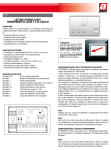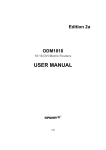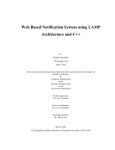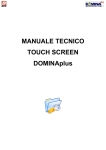Download Manuale tecnico per la realizzazione dell`impianto e per l
Transcript
Manuale tecnico per la realizzazione dell’impianto e per l’installazione e la configurazione del sistema Stand Alone Versione 1.3.0 – Giugno 2013 1 SOMMARIO 1. 2. 3. 4. 5. 6. 7. PREMESSA ....................................................................................................... 4 GENERALITA’ ....................................................................................................... 4 RIFERIMENTI NORMATIVI UTILI ................................................................................. 4 OPERE MURARIE .................................................................................................... 4 4.1 SCATOLE DI DERIVAZIONE PER DISPOSITIVI MODULARI ......................................... 4 4.1.1 LETTORI DI TESSERE TRANSPONDER ....................................................... 5 4.1.2 TERMOSTATI AMBIENTE ...................................................................... 5 4.2 SCATOLE DI DERIVAZIONE PER CENTRALINE (GESTIONE CAMERA E/O AREE COMUNI) . 6 4.3 TUBI CORRUGATI ............................................................................................ 6 REALIZZAZIONE IMPIANTO DI AUTOMAZIONE.............................................................. 6 5.1 IMPIANTO ELETTRICO ...................................................................................... 6 5.1.1 INCONTRI ELETTRICI (ELETTROSERRATURE) ............................................. 7 5.1.2 CABLAGGIO “STANZA OCCUPATA/STATO FINESTRA” SU TERMOSTATO ......... 7 5.2 IMPIANTO BUS DI COMUNICAZIONE (ARMBus) .................................................... 8 5.3 COLLEGAMENTO DEI PROGRAMMATORI DI TESSERE AL COMPUTER (USB) ................ 8 DISPOSITIVI PER GESTIONE ALBERGHIERA STAND ALONE ............................................... 9 6.1 CENTRALINA PER GESTIONE CAMERA E AREA COMUNE ART. 53GA72-TM ................. 9 6.1.1 INTERFACCIA VERSO L’UTENTE ............................................................ 10 6.1.2 INGRESSI ......................................................................................... 10 6.1.3 USCITE ............................................................................................ 11 6.1.4 OROLOGIO DI SISTEMA (RTC) .............................................................. 12 6.2 LETTORE TRANSPONDER ESTERNO ARTT. 44…GA01-T, 441GA01-M, 442GA02-M...... 13 6.2.1 INTERFACCIA VERSO L’UTENTE ............................................................ 13 6.2.2 MORSETTIERE .................................................................................. 14 6.3 LETTORE TRANSPONDER INTERNO ARTT. 44…GA30-T, 44..GA02-M ........................ 15 6.3.1 INTERFACCIA VERSO L’UTENTE ............................................................ 15 6.3.2 MORSETTIERE .................................................................................. 16 6.4 TERMOSTATO AMBIENTE ART. 44…GA52-T ....................................................... 16 6.4.1 INTERFACCIA VERSO L’UTENTE ............................................................ 17 6.4.2 MORSETTIERE .................................................................................. 18 SOFTWARE DI GESTIONE........................................................................................ 19 7.1 REQUISITI E LIMITAZIONI ............................................................................... 19 7.2 INSTALLAZIONE DELL’APPLICATIVO SOFTWARE .................................................. 20 7.3 AVVIO DELL’APPLICATIVO SFW-ALB04 .............................................................. 21 7.4 SCELTA DELLA LINGUA ................................................................................... 22 7.5 SCELTA DELLA PORTA DI COMUNICAZIONE........................................................ 23 7.6 ATTIVAZIONE DELLA LICENZA DI UTILIZZO DEL SOFTWARE ................................... 23 7.7 PERSONALIZZAZIONE DEL PROGRAMMA........................................................... 24 7.8 CREAZIONE DEL DATABASE DELL’IMPIANTO ...................................................... 25 7.8.1 INSERIMENTO / MODIFICA PIANI ......................................................... 25 7.8.2 INSERIMENTO / MODIFICA AREE COMUNI ............................................. 26 7.8.3 INSERIMENTO / MODIFICA AREE RISERVATE .......................................... 27 7.8.4 INSERIMENTO / MODIFICA AREE A PAGAMENTO .................................... 28 7.8.5 INSERIMENTO / MODIFICA STANZE ...................................................... 28 7.9 FINESTRA PRINCIPALE DELL’APPLICATIVO.......................................................... 29 7.10 PREPARAZIONE DELLA TESSERA MASTER .......................................................... 31 Versione 1.3.0 – Giugno 2013 2 7.11 AGGIORNAMENTO ORA CENTRALINA ............................................................... 32 7.12 VERIFICA DEL CODICE LICENZA ........................................................................ 32 8. PROGRAMMAZIONE DELL’IMPIANTO ....................................................................... 33 8.1 SEQUENZA PER LA PROGRAMMAZIONE DELLE CAMERE ....................................... 33 8.1.1 PROGRAMMAZIONE CAMERE DEL PRIMO PIANO INSERITO (TERRA) ........... 33 8.1.2 MODIFICA DEL PIANO DI APPARTENENZA DELLE CAMERE (PRIMO) ............ 34 8.1.3 PROGRAMMAZIONE CAMERE DEL SECONDO PIANO INSERITO (PRIMO) ...... 34 8.2 CREAZIONE ED UTILIZZO DELLA TESSERA ERASER................................................ 34 8.2.1 CREAZIONE TESSERA ERASER .............................................................. 35 8.2.2 UTILIZZO DELLA TESSERA ERASER ........................................................ 35 8.3 PROGRAMMAZIONE DELLE AREE COMUNI ........................................................ 36 8.3.1 PROGRAMMAZIONE DEL LETTORE DI AREA COMUNE .............................. 36 8.3.2 MODIFICA DELL’INDICE DI AREA COMUNE............................................. 37 8.3.3 PROGRAMMAZIONE DELL’AREA COMUNE SUCCESSIVA ........................... 37 8.4 PROGRAMMAZIONE DELLE AREE RISERVATE ..................................................... 37 8.4.1 PROGRAMMAZIONE DEL LETTORE DI AREA RISERVATA............................ 38 8.4.2 MODIFICA DELL’INDICE DI AREA RISERVATA .......................................... 38 8.4.3 PROGRAMMAZIONE DELL’AREA RISERVATA SUCCESSIVA ......................... 39 8.5 PROGRAMMAZIONE DEGLI ACCESSI A PAGAMENTO ........................................... 39 8.5.1 PROGRAMMAZIONE DEL LETTORE DI ACCESSO A PAGAMENTO ................. 39 8.5.2 MODIFICA DELL’INDICE DI ACCESSO A PAGAMENTO ............................... 40 8.5.3 PROGRAMMAZIONE DELL’ACCESSO A PAGAMENTO SUCCESSIVO .............. 40 9. CONFIGURAZIONE AVANZATA DEI DISPOSITIVI .......................................................... 40 9.1 PARAMETRI CENTRALINA (53GA72-TM) ............................................................ 41 9.2 PARAMETRI LETTORE ESTERNO (44..GA01-T, 44..GA01-M, 442GA02-M) ................. 41 9.3 PARAMETRI LETTORE INTERNO (44..GA30-T, 44..GA30-M) ................................... 42 9.4 PARAMETRI TERMOSTATO (44..GA52-T) ........................................................... 43 9.4.1 PARAMETRI TERMOSTATO (44..GA52-T) ACCESSIBILI DAL DISPOSITIVO....... 45 10. UTILIZZO QUOTIDIANO DEL SOFTWARE .................................................................... 46 10.1 GESTIONE DEI DATI IN ANAGRAFICA ................................................................ 46 10.2 CHECK-IN DI UNA STANZA .............................................................................. 47 10.3 CHECK-IN MULTIPLO ..................................................................................... 48 10.4 CHECK-OUT DI UNA STANZA ........................................................................... 49 10.5 CREAZIONE TESSERE DEL PERSONALE ............................................................... 49 10.6 ABILITAZIONE DELLE TESSERE DEL PERSONALE ALL’ACCESSO AL PROGRAMMA ........ 50 10.6.1 MODIFICA DELLA PASSWORD.............................................................. 51 10.7 CANCELLAZIONE TESSERE DEL PERSONALE ........................................................ 51 10.8 LOGIN E LOGOUT DELL’APPLICATIVO................................................................ 52 10.9 INFORMAZIONI RELATIVE ALLA TESSERA ........................................................... 52 10.10 MODIFICA SCADENZA TESSERE........................................................................ 53 10.11 RAPPORTO DELLE OPERAZIONI........................................................................ 54 10.12 RAPPORTO PASSAGGIO TESSERE ..................................................................... 54 11. GLOSSARIO DEI TERMINI........................................................................................ 56 ALLEGATO A – VALORI EEPROM PER TEMPERATURA ACQUA DI MANDATA ............................. 58 ALLEGATO B – TIPOLOGIE DI TESSERA GESTITE DAI LETTORI ................................................. 59 ALLEGATO C – TIPOLOGIE DI ACCESSO PROGRAMMABILE SUI LETTORI ................................... 60 Versione 1.3.0 – Giugno 2013 3 1. PREMESSA Il presente manuale si pone lo scopo di istruire l’installatore nella realizzazione di un impianto di automazione alberghiera ed alla successiva configurazione dei parametri essenziali al suo corretto funzionamento. Nel seguito del presente documento infatti verranno riportati tutti gli accorgimenti necessari alla realizzazione ottimale di un impianto partendo dalle opere murarie e dalla realizzazione dell’impianto elettrico sino all’illustrazione del significato di tutte le icone dei diversi menu del software di gestione ed il loro utilizzo permettendo quindi la realizzazione di un impianto alberghiero completo con prestazioni ottimali. 2. GENERALITA’ Il sistema alberghiero di AVE S.p.A. (Domina Hotel) è stato progettato, industrializzato e realizzato nel totale rispetto delle vigenti norme europee inerenti alla realizzazione di impianti di automazione (residenziale ed alberghiera) per cui è indispensabile il rispetto di tutte le attuali norme vigenti in materia di impianti elettrici e di tutti gli accorgimenti impiantistici, dai suggerimenti per la realizzazione delle opere murarie sino alle indicazioni sulla configurazione del sistema, descritti nei paragrafi successivi. 3. RIFERIMENTI NORMATIVI UTILI Per una corretta realizzazione di un impianto alberghiero in rete risulta utile la consultazione di alcune normative CEI quali: CEI 64-8 Impianti elettrici utilizzatori a tensione nominale non superiore a 1000 V in corrente alternata e a 1500 V in corrente continua CEI 64-55 Edilizia ad uso residenziale e terziario - Guida per l'integrazione degli impianti elettrici utilizzatori e per la predisposizione di impianti ausiliari, telefonici e di trasmissione dati negli edifici - Criteri particolari per strutture alberghiere CEI 64-100 Edilizia residenziale - Guida per la predisposizione delle infrastrutture per gli impianti elettrici, elettronici e per le comunicazioni 4. OPERE MURARIE Una corretta realizzazione delle opere murarie quali il dimensionamento e la posatura delle scatole di derivazione e dei tubi corrugati, semplifica e velocizza le successive operazioni di realizzazione dell’impianto di automazione per cui è necessario seguire tutte le regole installative descritte nei paragrafi seguenti. 4.1 SCATOLE DI DERIVAZIONE PER DISPOSITIVI MODULARI In generale, tutte le scatole di derivazione previste per l’alloggiamento dei dispositivi di automazione devono essere murate in modo che la profondità utile risultante sia la massima possibile per facilitare le successive operazioni di cablaggio e posizionamento dei dispositivi stessi. Per questo motivo si consiglia l’utilizzo di scatole a tre moduli (art. AVE 2503MG) con volume interno maggiorato. Ulteriori accorgimenti, in funzione del tipo di dispositivo che la scatola deve alloggiare, sono riportati di seguito. Versione 1.3.0 – Giugno 2013 4 4.1.1 LETTORI DI TESSERE TRANSPONDER Le scatole di derivazione destinate a questi dispositivi, sia lettori esterni che interni, devono essere posizionate tipicamente ad un’altezza di 110 cm dal filo pavimento ed i tubi corrugati per il passaggio dei cavi bus e delle utenze elettriche devono entrare lateralmente sul fondo della scatola. Trattandosi di alloggiamenti per sistemi a radiofrequenza, al fine di garantire una corretta comunicazione con le tessere da parte dei lettori, devono essere rispettati alcuni accorgimenti supplementari nel posizionare le derivazioni e, in particolare, le scatole di derivazione per i lettori non devono essere posizionate: Nelle immediate vicinanze di dispositivi che potrebbero generare interferenze radio (es. router wireless, telefoni cordless, ripetitori per cellulari ecc..) Contrapposte a scatole di derivazione per altri lettori di tessere transponder per evitare che si disturbino tra loro (vedi figura). Affiancate a scatole di derivazione per altri lettori di tessere transponder a distanze inferiori ai 30 cm. 4.1.2 TERMOSTATI AMBIENTE Le scatole di derivazione destinate a questi dispositivi devono essere posizionate tipicamente ad un’altezza di 150 cm dal pavimento ed i tubi corrugati per passaggio dei cavi bus e delle utenze elettriche devono entrare lateralmente sul fondo della scatola. Per il posizionamento di queste scatole, al fine di garantire una corretta rilevazione della temperatura ambiente da parte del termostato, devono essere rispettati alcuni accorgimenti supplementari e, in particolare, le scatole di derivazione per i termostati non devono essere posizionate: Sui muri perimetrali Su pareti in cartongesso a copertura di pareti in cemento, soprattutto se con cavedio di isolamento. Di fronte a finestre/vetrate o in zone ad irraggiamento solare diretto Vicino e/o di fronte a ventilconvettori, termosifoni, scaldabagni. In prossimità delle tubature di riscaldamento e/o condizionamento o su pareti soggette a riscaldamento. Deve essere inoltre garantito che non vi sia circolazione d’aria attraverso i tubi corrugati per cui si consiglia, al termine delle verifiche elettriche, di sigillarli con l’ausilio di silicone o altro materiale equivalente. Versione 1.3.0 – Giugno 2013 5 4.2 SCATOLE DI DERIVAZIONE PER CENTRALINE (GESTIONE CAMERA E/O AREE COMUNI) Le scatole di derivazione previste per l’alloggiamento delle centraline di gestione camera e/o area comune, devono essere di dimensioni tali da garantire l’installazione di un centralino da almeno 12 moduli (es. art. AVE BL08P o BL08CG) e deve essere posizionata in una zona successivamente ispezionabile. Essa dovrà contenere, oltra alla centralina di camera (o area comune), anche gli alimentatori necessari e le protezioni previste (interruttore differenziale e magnetotermico). All’interno della scatola di derivazione deve essere garantita una separazione tra i segnali bus (SELV) e le linee delle utenze elettriche (BT). Le centraline (gestione camera e/o area comune) possono essere alloggiate anche all’interno di quadri elettrici solamente nel caso in cui siano facilmente ispezionabili. Anche nel caso di installazione a quadro deve essere garantita una separazione tra i segnali bus (SELV) e le linee delle utenze elettriche (BT). Il dimensionamento della scatola deve sempre garantire una corretta ventilazione della centralina stessa. Spazi troppo stretti e angusti e la presenza di troppi conduttori elettrici ammassati possono provocare un surriscaldamento del dispositivo con conseguenti malfunzionamenti dell’impianto. E’ consigliato inoltre che queste scatole vengano installate lontano da fonti di calore e/o da tubature d’acqua. 4.3 TUBI CORRUGATI Per una corretta realizzazione di un impianto di automazione alberghiera devono essere previsti i collegamenti tra le scatole di derivazione mediante l’impiego di tubi corrugati di dimensione tale da permettere un agevole passaggio dei cavi. Devono essere mantenute separate le tubazioni per il passaggio dei cavi bus (SELV) da quelle utilizzate per il passaggio dei cavi delle utenze elettriche (BT) mantenendo sempre le distanze previste dalle normative vigenti. Si consiglia inoltre di utilizzare corrugati di colore diverso tra SELV e BT in modo da poterli successivamente identificare in modo immediato agevolando la manutenzione dell’impianto. 5. REALIZZAZIONE IMPIANTO DI AUTOMAZIONE Il rispetto delle normative in materia di realizzazione di impianti elettrici, quali separazione tra linee SELV e BT e/o corretta realizzazione delle linee di comunicazione, riduce i tempi di collaudo e azzera le possibilità di malfunzionamento del sistema per cui è assolutamente necessario seguire tutte le regole installative descritte nei paragrafi seguenti. Per impianti realizzati in difformità da quanto sopra descritto, AVE S.p.A. declina ogni responsabilità derivante da eventuali malfunzionamenti che potrebbero presentarsi sul sistema di gestione alberghiera. AVE S.p.A. si riserva inoltre la facoltà di non fornire assistenza su impianti realizzati NON conformemente a quanto sopra elencato o comunque NON conformi alle normative vigenti. 5.1 IMPIANTO ELETTRICO L’impianto elettrico deve essere realizzato in conformità alle normative vigenti ed inoltre tutti i cavi relativi al pilotaggio di utenze elettriche (BT) devono passare attraverso gli appositi corrugati e non devono mai condividere i corrugati riservati alle linee SELV riservate esclusivamente al bus di comunicazione. Devono essere rispettate le sezioni minime di cavo richieste in funzione del carico da pilotare e le portate massime delle uscite dei diversi dispositivi di automazione. Qualo- Versione 1.3.0 – Giugno 2013 6 ra un’uscita non abbia i requisiti adatti (corrente massima sezionabile e/o tensione massima applicabile) per il corretto pilotaggio del carico previsto è necessario interporre un relè di appoggio con portata idonea. Indipendentemente dal tipo di pilotaggio (diretto o con relè di appoggio) adottato, sulle linee devono essere inserite le opportune protezioni per evitare danneggiamenti ai relè (fusibili). Eseguire il collegamento ai dispositivi, segnali di comunicazione (SELV) e di pilotaggio carichi (BT), in modo che essi rimangano separati anche dopo l’alloggiamento del dispositivo nella scatola minimizzando in quanto possibile eventuali disturbi alle linee di comunicazione causati dalla commutazione dei carichi. Per questo motivo è consigliabile che i cavi di pilotaggio dei carichi all’interno delle scatole in cui vengono alloggiati i dispositivi non risultino troppo lunghi. 5.1.1 INCONTRI ELETTRICI (ELETTROSERRATURE) Sia la centralina di gestione alberghiera Stand Alone art. 53GA72TM che i lettori di accesso (lettore esterno artt. 44..GA01-M e 442GA02-M), sono provvisti di un’uscita (contatto pulito) dedicata all’azionamento dell’incontro elettrico (elettro serratura) utilizzato per l’apertura della porta. Onde evitare che disturbi elettromagnetici si ripercuotano sull’impianto di automazione all’attivazione dell’incontro elettrico è altamente consigliato prevedere un trasformatore (es. AVE art. 5347 – 12Vac) da utilizzarsi esclusivamente per la gestione dell’incontro elettrico. Per eliminare il fastidioso ronzio generato dagli incontri elettrici in corrente alternata (o per gestire incontri elettrici in continua utilizzando un trasformatore) è necessario interporre tra uscita ed incontro elettrico il dispositivo di silenziamento (AVE art. GADS01). Per incontri elettrici in corrente continua, è possibile inoltre utilizzare, in alternativa al blocco formato da trasformatore e silenziatore, un alimentatore stabilizzato AVE art. 53ABAUX12V. 5.1.2 CABLAGGIO “STANZA OCCUPATA/STATO FINESTRA” SU TERMOSTATO Il cablaggio per la rilevazione del contatto finestra (S) ed opzionalmente per la rilevazione di camera occupata deve essere realizzato come in una delle due sottostanti figure (1a e 1b). La figura “1a” è il tipico cablaggio di una camera dove la presenza del cliente viene rilevata dal lettore interno transponder (art. 44..GA30-M/T) e comunicata al termostato attraverso ARMBus. Anche se vivamente sconsigliata a causa del decadimento di informazioni disponibili per la stanza, è possibile utilizzare la configurazione illustrata in figura “2a”qualora la rilevazione della presenza in camera sia affidata ad una tasca interna non intelligente (art. 44..GA33). In questo caso lo stato di camera occupata viene rilevato direttamente dal termostato anche se non è possibile discriminare il tipo di tessera che la sta occupando (cliente, cameriera o altro). Come si può vedere dallo schema sotto riportato, per realizzare questa configurazione è necessario collegare un resistore da 10k / ¼W in parallelo ai morsetti di uscita del dispositivo 44..GA33. Fig. 1a Versione 1.3.0 – Giugno 2013 Fig. 1b 7 5.2 IMPIANTO BUS DI COMUNICAZIONE (ARMBus) Per “bus di comunicazione con dispositivi di camera o ARMBus” si intende il cavo di comunicazione tra le centraline di controllo camera (AVE art. 53GA72-TM) ed i dispositivi di camera (lettori di tessere transponder e/o termostati). Premesso che è sempre consigliato un cablaggio bus il più corto possibile per minimizzare eventuali interferenze, seguendo le specifiche installative sotto riportate è possibile creare una linea di comunicazione di lunghezza massima pari a 100 metri utilizzando il cavo AVE art. CVAVEBUS (o altro cavo con caratteristiche elettriche equivalenti). Il bus di comunicazione deve essere realizzato adottando la topologia installativa denominata tecnicamente “multidrop” o “daisy-chain” e normalmente conosciuta come “cablaggio entra-esci”. Ogni altra topologia installativa adottata quali stella, loop, ecc., non garantisce una corretta comunicazione tra i dispositivi e quindi NON E’ AMMESSA. La realizzazione del cavo di comunicazione tra centralina e dispositivi di camera deve essere realizzato utilizzando la coppia ROSSO/NERO per l’alimentazione (ROSSO positivo / NERO negativo) e la coppia VERDE/NERO per la comunicazione (VERDE per la linea e NERO per la linea ) e seguendo le indicazioni riportate nella figura sottostante. La calza (schermo) del cavo CVAVEBUS (o equivalente) deve avere continuità elettrica su tutta la linea e non deve assolutamente essere collegata alla terra dell’impianto ma al morsetto (GND) solamente sul connettore ARMBus della centralina di camera. Deve inoltre essere correttamente isolata per evitare che vada a contatto con le viti dei morsetti dei diversi dispositivi e non deve creare anelli (loop) intorno ai dispositivi. E’ assolutamente vietato cablare le morsettiere e serrare le viti direttamente sui dispositivi. Esse devono essere rimosse dal dispositivo e ricollegate solamente dopo il collegamento di tutti conduttori. Il mancato rispetto di questo accorgimento potrebbe causare la deformazione delle lamelle interne del contatto provocando di conseguenza dei falsi contatti e possibili surriscaldamenti dei morsetti. Su ogni dispositivo di camera (lettore di tessere transponder e/o termostato ambiente) deve essere successivamente montato il “coperchietto” blocca morsetti per i connettori +12V e Bus al fine di garantire l’isolamento dalle linee BT presenti nella stessa scatola di derivazione e di evitare falsi contatti su alimentazione e bus. (1) Cavo bus art. CVAVEBUS (2 coppie “twistate” da 0.5mm2) con schermatura complessiva del cavo (2) Guaina termoretraibile per isolare un eventuale schermo non utilizzato (3) Spellatura dei singoli fili a 6mm per un corretto alloggiamento nelle morsettiere 5.3 COLLEGAMENTO DEI PROGRAMMATORI DI TESSERE AL COMPUTER (USB) I programmatori artt. SCR-ALBM1 (per tessere di tipo Mifare®) e SCR-ALB04 (per tessere di tipo 125kHz) sono dei dispositivo che consentono di leggere/scrivere le tessere transponder. Nel seguito del documento ci si riferirà al programmatore con “SCR-ALB” (generico) per indicare che ci riferisce indifferentemente ad uno dei due modelli. I riferimenti completi (SCR-ALB04 o SCR-ALBM1) illustreranno gestioni specifiche del singolo programmatore. Il programmatore SCR-ALB deve essere collegato al PC Client (computer posto in reception dal quale verranno programmate le tessere) attraverso un cavo USB 2.0 fornito in dotazione con il programmatore stesso.. Non è consentito utilizzare per il collegamento cavi diversi da quello fornito in dotazione ed inoltre esso non può essere con- Versione 1.3.0 – Giugno 2013 8 nesso ad una prolunga. Qualora sia necessario un collegamento di lunghezza superiore è necessario interporre un dispositivo HUB USB da commercio certificato e provvisto di alimentazione. Inoltre, affinché il funzionamento del programmatore sia ottimale, nel software di gestione alberghiera stand alone (SFW-ALB04), in fase di configurazione dello stesso, dovrà essere definito il modello di programmatore collegato (SCR-ALB04 o SCR-ALBM1). Un’errata definizione del tipo di programmatore potrebbe portare a dei malfunzionamenti e/o dei blocchi inaspettati del driver di comunicazione. Il programmatore SCR-ALB è dotato di un jack ARMBus con il quale è possibile programmare (tramite il software tecnico gratuito SFW-ALBTEC scaricabile dal sito web AVE) i diversi dispositivi di camera (centralina, lettori e termostati) collegandoli direttamente a questo connettore. Durante il normale funzionamento di un impianto stand alone questo connettore jack non è utilizzato per cui deve essere meccanicamente protetto in modo da non causare cortocircuiti sullo stesso. Il programmatore SCR-ALB lavora in radiofrequenza per cui non deve essere installato nei pressi di dispositivi che potrebbero generare interferenze (router wireless, telefoni cordless ecc..). 6. DISPOSITIVI PER GESTIONE ALBERGHIERA STAND ALONE Nel presente capitolo viene riportato, per ognuno dei dispositivi inerenti alla gestione alberghiera, l’immagine del prodotto (per una semplice ed immediata individuazione), il nome dei segnali disponibili su ogni morsettiera con una descrizione sommaria della funzione svolta. Ove presente, viene inoltre illustrata la funzione svolta da ogni dispositivo (LED, display e/o pulsanti) che compone l’interfaccia con l’utente. 6.1 CENTRALINA PER GESTIONE CAMERA E AREA COMUNE ART. 53GA72-TM La centralina art. 53GA72-TM è il dispositivo principale per l’automazione delle camere e/o delle aree comuni della struttura. Essa è realizzata in contenitore DIN 4 moduli ed è provvista di una serie di morsettiere estraibili facilmente individuabili in quanto di diversa dimensione. Dispone inoltre, sul frontale, di un connettore per il collegamento del cavo Jack del programmatore SCR-ALB per la programmazione del dispositivo e/o per la regolazione dell’orologio interno e di due LED di segnalazione. Sullo stesso frontale è stato ricavato inoltre uno sportellino per l’alloggiamento di una batteria al litio in tampone in grado di mantenere i dati dell’orologio interno (RTC) in assenza di tensione di alimentazione. Questa batteria tipicamente ha la durata di almeno un anno in assenza di alimentazione e di circa dieci anni se il sistema rimane sempre alimentato. E’ cura dell’installatore, terminata la realizzazione del cablaggio della centralina di camera, al momento dell’accensione/attivazione dell’impianto, verificare che la protezione che isola la batteria tampone dal circuito (linguetta in carta/plastica) sia stata rimossa e, in caso contrario, di provvedere a rimuoverla. Se questa operazione non viene eseguita, qualora ci sia una mancanza di tensione, la correttezza dell’orologio interno e, di conseguenza, la gestione delle tessere a scadenza, non sono garantite. Versione 1.3.0 – Giugno 2013 9 6.1.1 INTERFACCIA VERSO L’UTENTE L’articolo 53GA72-TM è dotato di alcune segnalazioni luminose che permettono di riportare all’ utente alcune informazioni. Diversamente dagli altri prodotti della serie alberghiera, la centralina di camera non è provvista ne di pulsanti locali ne di segnalatore acustico (buzzer). La funzione svolta da questi LED è la seguente: LED1 (Verde): LED2 (Rosso): Stato dell’ alimentazione del dispositivo. Se acceso a luce fissa significa che sia l’alimentazione che la batteria tampone sono nei limiti previsti. Se lampeggia sta ad indicare che la batteria del gruppo RTC (batteria al litio, tipo CR2032) è da sostituire (sotto la soglia minima di funzionamento) oppure non è presente. Stato della comunicazione seriale. Quando si accende indica che almeno un dispositivo è stato rilevato sul bus di camera (risponde alle interrogazioni). Infatti, per ogni risposta ricevuta attraverso il bus di camera, il LED si accende per 50ms e successivamente rimane spento per 150ms (la frequenza di interrogazione massima dei dispositivi sul bus è pari a cinque interrogazioni al secondo – una ogni 200ms). Qualora nessun dispositivo venga riconosciuto sul bus di camera questo LED rimane spento. 6.1.2 INGRESSI La centralina di camera 53GA72-TM è dotata di quattro ingressi filtrati per rilevazione di stato di un contatto pulito (riferimento GND – morsetto 10) che le consentono di espletare alcune operazioni supplementari tipiche della gestione alberghiera (le funzioni di base vengono eseguite direttamente dagli altri dispositivi quali lettori di tessere transponder e/o termostato ambiente). La funzione svolta dai quattro ingressi ausiliari è la seguente: Ingresso apertura porta (morsetto 6) Ingresso per il comando remoto di attivazione elettro serratura. La validazione di questo ingresso è sempre attiva indipendentemente dallo stato di occupazione della stanza. Esso è tipicamente collegato ad un pulsante della serie civile posizionato sulla testata letto. Ad ogni validazione di questo ingresso la centralina provvede ad attivare la temporizzazione del comando di apertura porta (chiusura relè ai morsetti 11 e 12) e ad inviare il comando di apertura anche ai disposiVersione 1.3.0 – Giugno 2013 10 tivi che implementano questa funzione (lettore esterno). Allo stesso tempo, qualora il lettore esterno abbia attivato la sua uscita della serratura, anche la centralina provvede ad attivare la propria in modo da poter cablare l’incontro elettrico della serratura indifferentemente sul lettore esterno o sulla centralina di camera. Ingresso Luce Camera (morsetto 7) Utilizzato per la rilevazione di stato del pulsante che gestisce l’uscita di luce camera della centralina. Questo ingresso viene validato solamente quando la camera è occupata ed è tipicamente collegato ad un pulsante della serie civile. In queste condizioni (camera occupata), ogni attivazione dell’ingresso corrisponderà ad una commutazione dello stato dell’uscita di luce camera (Morsetto 13). Per contro, se la stanza non risulta occupata, l’uscita non potrà mai essere attiva (qualora lo fosse viene disattivata dopo il ritardo configurato sulla centralina) e non sarà quindi possibile riattivarla tramite questo ingresso. Ingresso Non Disturbare (morsetto 8) Utilizzato per richiedere l’attivazione/disattivazione della funzione di “Non Disturbare” (in OR logico con il pulsante presente sul lettore interno, se presente). Questo ingresso viene validato solamente in condizioni di camera occupata. Ingresso per Sensore Finestra (morsetto 9) Utilizzato tipicamente per la rilevazione di stato di un sensore reed inserito nella finestra (stato di riposo a finestra chiusa = NC) per poter disabilitare l’uscita “clima” della centralina (morsetti 15 e 16) la climatizzazione in caso di finestra aperta. Questo ingresso validato solamente a camera occupata (tranne se occupata della tessera CAMERIERA la quale non ha abilitazione clima). Quando questo ingresso si trova nello stato NON attivo (contatto chiuso) e la stanza risulta occupata, l’uscita di “abilitazione clima” è attiva. In tutte le altre condizioni (ingresso nello stato attivo per un tempo superiore al limite impostato o camera non occupata) la suddetta uscita risulterà non attiva. Se l’impianto non prevede l’interruzione del clima a finestra aperta non è necessario eseguire nessun ponticello su questo ingresso in quanto la centralina non validerà questo ingresso se non dopo averlo rilevato almeno una volta nello stato attivo. Nota: Il comune di tutti gli ingressi di rilevazione della centralina deve essere collegato al riferimento di massa della centralina stessa (Morsetto ). 6.1.3 USCITE Ogni centralina di camera 53GA72-TM è dotata di quattro uscite. Le uscite sono costituite essenzialmente da un contatto di relè libero da potenziale (contatto pulito). L’uscita “Elettro serratura” mette a disposizione entrambi i poli del contatto di un relè libero da potenziale (contatto pulito) mentre le rimanenti (“Luce camera”, “FEM” e “Abilitazione Clima” mettono a disposizione un polo del contatto mentre il secondo polo è in comune a tutte e tre le uscite). Inoltre, per l’uscita di abilitazione clima, in morsettiera sono disponibili sia il contatto NA che il NC. Per tutte le uscite, lo stato del contatto a riposo è “Normalmente Aperto” (N.A.) e lo stato attivo è associato alla chiusura del contatto stesso che è in grado di garantire un’interruzione di tipo funzionale ma non un isolamento di sicurezza. Versione 1.3.0 – Giugno 2013 11 I contatti sono in grado di commutare sia carichi resistivi che induttivi con correnti sino a 5A resistivo (cosϕ = 1) oppure 1A induttivo (cosϕ = 0.4). La funzione svolta dalle quattro uscite ausiliarie è la seguente: Uscita abilitazione clima (morsetti 15[NC], 16[NA] e 17) Uscita attivata qualora vi sia la stanza occupata da una tessera abilitata alla gestione della climatizzazione (tutte le tipologie di tessera ad eccezione di quella CAMERIERA) e l’ingresso della centralina “Sensore Finestra” si trovi nello stato non attivo (finestra chiusa). Qualora la stanza si liberi oppure la finestra si apra, dopo un ritardo impostato nei parametri di configurazione della centralina e se la condizione risulta ancora valida questa uscita viene disattivata. Qualora invece l’ingresso della centralina “Sensore Finestra” risulti nello stato attivo al momento in cui la stanza passa da libera ad occupata (inserimento tessera nel lettore interno), questa uscita NON viene attivata sino al momento in cui la finestra non viene chiusa. Uscita abilitazione FEM (morsetti 14 e 17) Uscita attivata per tutto il tempo in cui nel lettore interno viene riconosciuta una tessera valida (abilitata alla stanza) ed è utilizzata per comandare un teleruttore di stanza che attiva la forza elettro-motrice della stanza stessa. Nel momento in cui la stanza ritorna nello stato di “libera” (nessuna tessera valida nel lettore), questa uscita viene disattivata. Uscita Luce Camera (morsetti 13 e 17) Uscita funzionante solamente a stanza occupata (tessera valida nel lettore interno) che viene commutata ogni qualvolta viene rilevato l’azionamento del pulsante collegato all’ingresso “Luce camera”. Qualora la stanza si liberi con questa uscita ancora attiva, la centralina provvede automaticamente a spegnerla dopo il tempo di ritardo impostato in fase di configurazione. Nel caso in cui non vi sia una tessera valida presente nel lettore interno questa uscita (fatto salvo il tempo di ritardo allo spegnimento) risulterà sempre nello stato non attivo (contatto aperto Uscita Elettroserratura (morsetti 11 e 12) Uscita attivata per il tempo impostato in fase di configurazione, nella memoria della centralina (tempo attivazione serratura) ogni volta che viene letta una tessera valida ed abilitata all’accesso (informazione ricevuta dal lettore esterno) ed ogni volta che viene premuto il pulsante collegato all’ingresso “apertura porta” della centralina. Questa uscita viene sempre gestita, indipendentemente dallo stato di occupazione della camera (occupata oppure libera). 6.1.4 OROLOGIO DI SISTEMA (RTC) La centralina di camera 53GA72-T è dotata di un orologio/calendario interno con oscillatore al quarzo in grado di conteggiare in maniera autonoma il trascorrere del tempo garantendo un errore inferiore ad un minuto all’anno. Il circuito dell’orologio interno (RTC), in assenza della sorgente di alimentazione primaria (12V AC/DC), viene mantenuto alimentato attraverso una batteria tampone in grado di mantenerlo in funzione per almeno 1 anno senza alimentazione. Nel caso in cui la centralina sia sempre alimentata, la batteria tampone deve essere sostituita comunque entro 10 anni. La programmazione dell’orologio della centralina può essere eseguita attraverso il programmatore SCR-ALB in due modi: utilizzando il software tecnico SFWALBTEC oppure direttamente con il software SFW-ALB04. Per eseguire questa Versione 1.3.0 – Giugno 2013 12 operazione, indipendentemente dal modo, è necessario collegare il cavo di configurazione del programmatore (jack 2,5mm) al connettore di programmazione posto sul frontale della centralina di camera (PROG). Prima di programmare l’orologio della centralina di camera provvedere a rimuovere la linguetta che isola la batteria tampone dal circuito (linguetta in carta/plastica) per garantire alimentazione all’orologio anche in assenza di alimentazione. 6.2 LETTORE TRANSPONDER ESTERNO ARTT. 44…GA01-T, 441GA01-M, 442GA02-M Il lettore esterno di card transponder art. 44..GA01-T (versione 125kHz) oppure 44..GA01-M (versione Mifare®) sono dei dispositivi da posizionare fuori porta, realizzati in 3 moduli della serie civile S44, che permettono l’accesso al locale alle sole tessere abilitate. In funzione della programmazione iniziale essi possono controllare sia gli accessi alle camere che alle zone comuni. Sono provvisti di una serie di morsettiere estraibili facilmente individuabili in quanto di diversa forma e/o colore, di alcuni LED di segnalazione e di un pulsante frontale. Nel caso di lettore esterno in versione “Touch” art. 442GA02-M (disponibile solo in tecnologia Mifare®) il pulsante non è sul lettore ma deve essere montato esternamente e quindi collegato al lettore attraverso apposito ingresso in morsettiera). 6.2.1 INTERFACCIA VERSO L’UTENTE Il lettore esterno è dotato sul frontale di alcune segnalazioni luminose che permettono di riportare all’utente alcune informazioni relative allo stato della camera. La funzione svolta da questi LED è la seguente: (Giallo): Stato di occupazione della camera da parte del cliente. Quando il cliente è in camera la segnalazione è accesa. Nel caso in cui la stanza sia occupata da tessere di tipologia diversa (es. cameriera) oppure che la stanza sia libera la segnalazione è spenta. (Rosso): Stato della richiesta di “Non disturbare” da parte del cliente. Accesa nel caso in cui il cliente sia in camera ed abbia attivato la richiesta. In tutti gli altri casi la segnalazione è spenta (Bicolore): Stato e modalità di funzionamento del lettore esterno individuabile secondo la seguente codifica: Senza tessera presente Un breve lampeggio (rosso) ogni due secondi indica che il dispositivo deve essere configurato (modalità di funzionamento e codice impianto non assegnato) [default di fabbrica]. Un breve lampeggio (verde) ogni due secondi indica che il lettore è configurato in modalità “accesso camera” Due brevi lampeggi (verde) ogni due secondi indicano che il lettore è configurato in modalità “accesso a locale servizi” Tre brevi lampeggi (verde) ogni due secondi indicano che il lettore è configurato in modalità “accesso aree comuni” Versione 1.3.0 – Giugno 2013 13 Quattro brevi lampeggi (verde) ogni due secondi indicano che il lettore sta funzionando in modalità “accesso a scalare” Durante la validazione della tessera Luce verde fissa per due secondi (accompagnata da un breve segnale acustico), indica la corretta lettura di una tessera valida. Tre lampeggi rossi (accompagnati da altrettanti segnali acustici) indicano la lettura di una tessera non abilitata all’accesso oppure la rilevazione di un errore in fase di lettura (es. tessera allontanata dal lettore prima del termine della fase di lettura). Il lettore esterno è inoltre provvisto di una fascia a LED (blu) che consentono una facile individuazione anche in ambienti poco illuminati. Lo spegnimento di questa illuminazione indica la presenza di una tessera nella zona attiva del lettore (questa illuminazione rimane spenta per tutto il tempo in cui la tessera rimane in prossimità della zona attiva del lettore). Tutte le tipologie di lettore esterno (ad eccezione della versione touch 442GA02-M) sono dotati di un pulsante frontale che attiva l’uscita “campanello” (chiamata in camera). La chiamata viene disabilitata automaticamente dal lettore (uscita non attivata) qualora sia attiva la segnalazione “Non Disturbare”. 6.2.2 MORSETTIERE Tutte le morsettiere del lettore esterno sono estraibili, di colore e/o di forma diversa per evitare errori durante il collegamento e/o l’eventuale sostituzione dello stesso. Morsettiera 2 poli (nera) - SELV NOME FUNZIONE 12V+/ Ingresso (positivo) da collegarsi con cavo art. CVAVEBUS al positivo di alimen- tazione (oppure ad un polo del secondario del trasformatore 5349) 12V-/ Ingresso (GND) da collegarsi con cavo art. CVAVEBUS al negativo di alimenta- zione (oppure all’altro polo del secondario del trasformatore 5349). Questo morsetto è anche il riferimento di massa per gli ingressi del lettore. Morsettiera 2 poli (verde) - SELV NOME FUNZIONE Linea “A” bus di camera. Deve essere collegato, con cavo art. CVAVEBUS, all’omonimo morsetto degli altri dispositivi Linea “B” bus di camera. Deve essere collegato, con cavo art. CVAVEBUS, all’omonimo morsetto degli altri dispositivi Morsettiera 10/8 poli (verde) – SELV e BT NOME FUNZIONE (solo 44..GA01-T/M) Ingresso digitale (CAMERA OCCUPATA). Da utilizzarsi per il collegamento dell’uscita proveniente da un lettore interno non intelligente (art. 44..GA33). Negli impianti provvisti di lettore interno transponder, questo ingresso non deve essere collegato. (solo 442GA02-M) Ingresso digitale (PULSANTE CAMPANELLO). Da utilizzarsi per il collegamento di un pulsante oppure dell’uscita del campanello touch (art. 442TC88) Ingresso digitale (PULSANTE LUCE DI CORTESIA) Contatto di uscita per LUCE DI CORTESIA (SELV/BT) Comune contatti (polo B) per le uscita ai morsetti 6, 7 e 8 (BT) Contatto di uscita (polo A) per COMANDO ELETTRO SERRATURA Contatto di uscita (polo A) per COMANDO CAMPANELLO Contatto di uscita (polo A) per RIPETIZIONE OSPITE PRESENTE Versione 1.3.0 – Giugno 2013 14 Gli ingressi sono realizzati per la rilevazione di stato di contatti liberi da potenziale. I contatti di uscita sono a micro contatto di relè con portata massima di 5A (carico resistivo) o 1A (carico induttivo). La somma degli assorbimenti delle uscite a polo comune (morsetti 6, 7 e 8) non dovrà superare i 12A (resistivi). Il lettore esterno transponder 442GA02-M non ha pulsante esterno ma implementa la stessa funzione attraverso un pulsante esterno (serie civile) da collegarsi all’apposto ingresso sulla morsettiera. 6.3 LETTORE TRANSPONDER INTERNO ARTT. 44…GA30-T, 44..GA02-M Il lettore interno di card transponder art. 44..GA30-T (versione 125kHz) oppure 44..GA30-M (versione Mifare®) sono dei dispositivi da posizionare fuori porta, realizzati in 3 moduli della serie civile S44, che permettono il controllo delle utenze elettriche in funzione della presenza o meno di una tessera abilitata all’interno della tasca. In funzione della loro programmazione iniziale essi possono controllare sia la presenza di tessere valide sia nelle camere che nelle zone comuni. 6.3.1 INTERFACCIA VERSO L’UTENTE Il lettore interno è dotato sul frontale di alcune segnalazioni luminose che permettono di riportare all’utente alcune informazioni relative allo stato della camera. La funzione svolta da questi LED è la seguente: (Giallo): Stato di validità della tessera inserita nella tasca. Quando viene letta una tessera valida la segnalazione è accesa. Nel caso in cui non sia presente alcuna tessera oppure nel caso in cui la tessera non risulta la segnalazione è spenta. (Rosso): Stato della richiesta di “Non disturbare” da parte del cliente. Accesa nel caso in cui il cliente sia in camera ed abbia attivato la richiesta. In tutti gli altri casi la segnalazione è spenta (Bicolore): Stato e modalità di funzionamento del lettore esterno individuabile secondo la seguente codifica: Senza tessera presente Un breve lampeggio (rosso) ogni due secondi indica che il dispositivo deve essere configurato (modalità di funzionamento e codice impianto non assegnato) [default di fabbrica]. Un breve lampeggio (verde) ogni due secondi indica che il lettore è configurato in modalità “presenza in camera” Due brevi lampeggi (verde) ogni due secondi indicano che il lettore è configurato in modalità “presenza in locale servizi” Tre brevi lampeggi (verde) ogni due secondi indicano che il lettore è configurato in modalità “presenza in aree comuni” Quattro brevi lampeggi (verde) ogni due secondi indicano che il lettore sta funzionando in modalità “presenza in aree a scalare” Durante la validazione della tessera Versione 1.3.0 – Giugno 2013 15 Luce verde fissa per due secondi (accompagnata da un breve segnale acustico), indica la corretta lettura di una tessera valida. Tre lampeggi rossi (accompagnati da altrettanti segnali acustici) indicano la lettura di una tessera non abilitata alla presenza oppure la rilevazione di un errore in fase di lettura (es. tessera estratta dal lettore prima del termine della fase di lettura). Il lettore interno è inoltre provvisto di una fascia a LED (blu) che consentono una facile individuazione della zona di inserimento tessera anche in ambienti poco illuminati. Lo spegnimento di questa illuminazione indica la presenza di una tessera nella tasca del lettore (questa illuminazione rimane spenta per tutto il tempo in cui la tessera all’interno della tasca del lettore). Tutte le tipologie di lettore interno sono provvisti di un pulsante frontale che attiva e/o disattiva la segnalazione “non disturbare”. La funzione è attiva solamente con una tessera Cliente valida all’interno della tasca del lettore. La segnalazione viene disabilitata automaticamente dal lettore (uscita non attivata) qualora venga rimossa la tessera dalla tasca. 6.3.2 MORSETTIERE Tutte le morsettiere del lettore interno sono estraibili, di colore e/o di forma diversa per evitare errori durante il collegamento e/o l’eventuale sostituzione dello stesso. Morsettiera 2 poli (nera) - SELV NOME FUNZIONE 12V+/ Ingresso (positivo) da collegarsi con cavo art. CVAVEBUS al positivo di alimen- tazione (oppure ad un polo del secondario del trasformatore 5349) 12V-/ Ingresso (GND) da collegarsi con cavo art. CVAVEBUS al negativo di alimenta- zione (oppure all’altro polo del secondario del trasformatore 5349). Questo morsetto è anche il riferimento di massa per gli ingressi del lettore. Morsettiera 2 poli (verde) - SELV NOME FUNZIONE Linea “A” bus di camera. Deve essere collegato, con cavo art. CVAVEBUS, all’omonimo morsetto degli altri dispositivi Linea “B” bus di camera. Deve essere collegato, con cavo art. CVAVEBUS, all’omonimo morsetto degli altri dispositivi Morsettiera 10/8 poli (verde) – SELV e BT NOME FUNZIONE Ingresso digitale (PULSANTE LUCE CAMERA) Ingresso digitale (SENSORE FINESTRA) Contatto di uscita per LUCE CAMERA (SELV/BT) Comune contatti (polo B) per le uscita ai morsetti 6, 7 e 8 (BT) Contatto di uscita (polo A) per CONSENSO CLIMA Contatto di uscita (polo A) per COMANDO TELERUTTORE FEM Contatto di uscita (polo A) per RIPETIZIONE NON DISTURBARE Gli ingressi sono realizzati per la rilevazione di stato di contatti liberi da potenziale. I contatti di uscita sono a micro contatto di relè con portata massima di 5A (carico resistivo) o 1A (carico induttivo). La somma degli assorbimenti delle uscite a polo comune (morsetti 6, 7 e 8) non dovrà superare i 12A (resistivi). 6.4 TERMOSTATO AMBIENTE ART. 44…GA52-T Il termostato ambiente art. 44..GA52-T è un dispositivo da posizionare internamente alla stanza, secondo le prescrizioni installative illustrate nei paragrafi iniziali, realizzato Versione 1.3.0 – Giugno 2013 16 in 3 moduli della serie civile S44, che permette il controllo della termoregolazione della stanza, in base al contenuto delle diverse variabili in gioco (stagione attiva, stato finestra, tessera presente ecc..). Esso è adatto sia alla termoregolazione delle camere che a quella delle zone comuni. Esso è provvisto di una serie di morsettiere estraibili facilmente individuabili in quanto di diversa forma e/o colore di un modulo LCD retroilluminato e di quattro pulsanti frontali. 6.4.1 INTERFACCIA VERSO L’UTENTE Il termostato ambiente è dotato di un modulo LCD retroilluminato (la retroilluminazione si attiva in seguito alla pressione di un tasto e si spegne automaticamente dopo cinque secondi di inattività sui tasti) che permette di riportare all’utente alcune informazioni. Facendo riferimento alla figura sotto illustrata, le possibili informazioni riportate sul display durante il normale funzionamento sono le seguenti: (TEMPERATURE): Segnala la modalità di visualizzazione che può essere in gradi celsius (°C) oppure in Fahrenheit (°F) oppure se la sonda di temperatura è guasta (°E). (ANTIFROST): Segnala che è attiva la funzione di antigelo perché la temperatura rilevata dal termostato è inferiore alla soglia impostata (default = +7°C) (ANTIFROST): Questa icona viene accesa congiuntamente alla precedente quando è attiva la funzione di antigelo. (OVERHEATING): Segnala che è attiva la funzione di sovratemperatura perché la temperatura ambiente rilevata è superiore alla soglia impostata (default = 45°C) (BUS OK): Segnala che il termostato è correttamente interrogato dalla centralina stand-alone (art. 53GA52-TM) o da un lettore transponder (SUMMER): Segnala che è il termostato è in regime di funzionamento “estate”. Se questa icona lampeggia significa che la finestra risulta aperta e che la termoregolazione è sospesa (condizione di default) sino a quando non verrà richiusa. (WINTER): Segnala che il termostato è in regime di funzionamento “inverno”. Se questa icona lampeggia significa che la finestra risulta aperta e che la termoregolazione è sospesa (condizione di default) sino a quando non verrà richiusa. (INTERMEDIATE): Funzione non utilizzabile nei sistemi stand-alone. Segnala che il termostato è in regime di funzionamento “stagione intermedia”. Se queste icone lampeggiano significa che la finestra risulta aperta e che la termoregolazione è sospesa (condizione di default) sino a quando non verrà richiusa. (LOCK): Segnala che i tasti del termostato sono stati bloccati per evitare eventuali modifiche non desiderate ai parametri di funzionamento. Il blocco tasti è attivabile localmente (cfr. paragrafo relativo alla tastiera). Versione 1.3.0 – Giugno 2013 17 (ADDRESS): Utilizzata solamente in fase di configurazione. All’interno del menu (parametro 9) indica che il termostato sta visualizzando il proprio indirizzo con il quale si identificherà sul bus. (SAVING): Segnala che è attiva la funzione di “risparmio notturno” (funzione disponibile solo con centralina 53GA72-TM). Durante il risparmio notturno, il valore di set visualizzato sul display rimane comunque quello preimpostato e non viene corretto con il valore di riduzione. (CRONO): Segnala che il termostato è in comunicazione con un altro dispositivo dotato di orologio (centralina 53GA72-TM) per cui è disponibile la funzione di risparmio notturno. L’icona lampeggia indicare che il dispositivo dotato di orologio non sta funzionando correttamente (es. batteria tampone scarica o assente) per cui il termostato sta sopperendo a questo malfunzionamento mediante l’utilizzo dei propri timer interni e che, dopo una settimana dal guasto (se non ripristinato) oppure in seguito allo spegnimento del termostato, la gestione del risparmio notturno verrà disabilitata. (FANCOIL): Suddivisa in quattro icone distinte. La piccola ventola indica che la valvola del fan coil è aperta. La barra verticale (composta da tre tacche) indica quale velocità è attualmente attiva sul fan-coil, da uno (tacca inferiore) a tre (tacca superiore). (OFF): Segnala che la termoregolazione è stata disattivata manualmente. Anche in condizioni di termoregolazione disattivata, e funzioni di antigelo e di sovratemperatura sono comunque attive e potrebbero attivare, ove necessario, valvola e prima velocità. Icona non utilizzata nella gestione stand-alone per cui non è mai visualizzata se non durante la fase di lamp-test in fase di accensione del dispositivo. (WATERFAIL) : Segnala che la temperatura dell’acqua di mandata del fan-coil è all’interno della fascia di indeterminazione per cui è impossibile determinare automaticamente la stagione di funzionamento. In questa particolare condizione, il termostato continuerà a funzionare utilizzando l’ultima stagione valida determinata prima del verificarsi dell’errore. La fascia di indeterminazione è impostata tra 19°C e 36°C [default]. Il termostato ambiente è provvisto di quattro pulsanti frontali retroilluminati per la gestione locale della termoregolazione. La funzione di ogni tasto (o coppia di tasti) è la seguente: (ON/OFF): Disabilita la termoregolazione dell’ambiente (accensione icona OFF su display) indipendentemente dai set di temperatura attivi. Premendo nuovamente questo pulsante la termoregolazione verrà riabilitata. (INCR): Incrementa il set di temperatura a passi di 0,1°C entro i limiti preimpostati (funzione attiva solamente con camera occupata) (DECR): Decrementa il set di temperatura a passi di 0,1°C entro i limiti preimpostati (funzione attiva solamente con camera occupata) (SPEED): Modifica la velocità massima (entro i limiti preimpostati) utilizzabile dalla ventola del fan-coil (funzione attiva solamente con camera occupata). (LOCK): Premuti simultaneamente attivano e/o disattivano il blocco della tastiera (icona lucchetto). (CONF): Premuti simultaneamente per almeno 5” consentono l’accesso al menu di configurazione dei parametri tecnici del termostato. 6.4.2 MORSETTIERE Tutte le morsettiere del termostato ambiente sono estraibili, di colore e/o di forma diversa per evitare errori durante il collegamento e/o l’eventuale sostituzione dello stesso. Morsettiera 2 poli (nera) - SELV NOME FUNZIONE 12V+/ Ingresso (positivo) da collegarsi con cavo art. CVAVEBUS al positivo di alimen- tazione (oppure ad un polo del secondario del trasformatore 5349) Versione 1.3.0 – Giugno 2013 18 12V-/ Ingresso (GND) da collegarsi con cavo art. CVAVEBUS al negativo di alimenta- zione (oppure all’altro polo del secondario del trasformatore 5349). Questo morsetto è anche il riferimento di massa per gli ingressi del lettore. Morsettiera 2 poli (verde) - SELV NOME FUNZIONE Linea “A” bus di camera. Deve essere collegato, con cavo art. CVAVEBUS, all’omonimo morsetto degli altri dispositivi Linea “B” bus di camera. Deve essere collegato, con cavo art. CVAVEBUS, all’omonimo morsetto degli altri dispositivi Morsettiera 10/8 poli (verde) – SELV e BT NOME FUNZIONE Ingresso digitale a tre livelli (SENSORE FINESTRA / PRESENZA OSPITE) Ingresso analogico (SONDA ACQUA DI MANDATA) per la rilevazione della temperatura dell’acqua circolante nel fan coil (utilizzare sonda art. 53GA92-T) che consente il cambio automatico della stagione. OUT-1 (polo A) Contatto di uscita (COMANDO VALVOLA FAN-COIL) – SELV/BT OUT-1 (polo B) Contatto di uscita (COMANDO VALVOLA FAN-COIL) – SELV/BT COM2-4 (polo B) Comune dei contatti di uscita 2-4 OUT-2 (polo A) Contatto di uscita (COMANDO VELOCITÀ 1 FAN-COIL) OUT-3 (polo A) Contatto di uscita (COMANDO VELOCITÀ 2 FAN-COIL) OUT-4 (polo A) Contatto di uscita (COMANDO VELOCITÀ 3 FAN-COIL) Gli ingressi sono realizzati per la rilevazione di stato di contatti liberi da potenziale. I contatti di uscita sono a micro contatto di relè con portata massima di 5A (carico resistivo) o 1A (carico induttivo). La somma degli assorbimenti delle uscite a polo comune (morsetti 6, 7 e 8) non dovrà superare i 12A (resistivi). 7. SOFTWARE DI GESTIONE Il software di gestione alberghiera (versione stand alone) viene fornito da AVE su supporto ottico (CD-ROM) congiuntamente all’acquisto del programmatore di tessere transponder e senza costi aggiuntivi (artt. SCR-ALB04 per gestione di impianti con tecnologia 125kHz oppure art. SCR-ALBM1 per gestione di impianti con tecnologia Mifare®). E’ necessario installare il software e definire il proprio impianto prima di programmare e configurare i dispositivi (centralina, lettori e termostati) affinché, attraverso l’utilizzo della tessera MASTER (art. 44339CHM-T per 125kHz e art. 44339CHM-M per Mifare®), sia possibile creare un’associazione logica tra la schematizzazione delle camere e/o aree comuni riportate dal software e l’impianto fisico realizzato. Non essendoci comunicazione tra software ed impianto di automazione è necessario installare ed utilizzare il software da un unico computer per garantire il corretto allineamento delle tessere generate dal software SFW-ALB04. 7.1 REQUISITI E LIMITAZIONI Il software di automazione è stato studiato, realizzato e testato per funzionare e garantire prestazioni ottimali su computer dotati di sistema operativo Microsoft Windows® (sia in edizione 32bit che in quella a 64bit) in quanto è basato sul Microsoft dotNET Framework 4.0 (Client Profile). E’ fortemente consigliato non utilizzare il computer sul quale è installato il software per installati altri programmi applicativi oltre a quelli strettamente necessari alla gestione della struttura, per evitare il verificarsi di possibili conflitti che potrebbero rendere inutilizzabile il software di generazione delle tessere SFW-ALB04. I requisiti minimi del PC sul quale verrà installato il software sono: Versione 1.3.0 – Giugno 2013 19 Sistema operativo Windows® 7 (edizione a 32 o 64 bit) 2 GB RAM 100 MB di memoria libera su HDD Scheda di rete 10/100 base-T Connessione ad internet per assistenza remota Software di assistenza remota (TeamViewer) Porta USB 2.0 Lettore CD/DVD ROM AVE S.p.A. si riserva la facoltà di non intervenire in caso di eventuali malfunzionamenti al software qualora essi siano installati su computer che non rispettino le caratteristiche minime richieste o qualora esso venga installato, attraverso l’utilizzo di una macchina virtuale, su sistemi operativi diversi da quello richiesto. 7.2 INSTALLAZIONE DELL’APPLICATIVO SOFTWARE Inserire il CD-ROM contenente il software “Hotel Management System SFW-ALB04” nel lettore del PC sul quale dovrà essere installato l’applicativo. Il CD-ROM è strutturato in modo da avviarsi automaticamente quando inserito (autorun) per cui dovrebbe aprirsi in modo automatico il browser di default (Microsoft Internet Explorer®, Google Chrome®, Mozilla Firefox® ecc..) con la schermata visualizzata in figura. Qualora le impostazioni del computer in uso non consentissero l’avvio automatico del CD-ROM, attraverso Esplora Risorse, visualizzare il contenuto dell’unità CD-ROM e fare “doppio click” sul file Start.bat per attivare il programma di installazione Seguire i passi riportati di seguito per portare a termine l’installazione del software. a) Scegliere tra italiano, inglese e spagnolo, facendo clic sul pulsante con la relativa bandiera, per impostare la lingua desiderata per il programma di installazione. b) Qualora il vostro PC non ne sia provvisto, installare preliminarmente il Framework™ 4.0 ed il relativo Language Pack cliccando sugli appositi collegamenti (link). c) Installare i driver USB relativi all’interfaccia di comunicazione tra programmatore ed il software SFW-ALB04 cliccando sull’apposito collegamento (link). d) Installare l’applicativo SFW-ALB04 cliccando sull’apposito collegamento (link) e, qualora venga richiesto dal sistema operativo e/o dal browser, confermare l’attendibilità del software cliccando su “Esegui”. Versione 1.3.0 – Giugno 2013 20 e) Premere il pulsante “Avanti” nella finestra “Installazione guidata di SFW-ALB04” per iniziare la procedure di installazione del software. Qualora il programma di installazione non rilevi nel sistema la presenza del Framework, chiederà all’utente di collegarsi ad internet per scaricarlo. Qualora il computer sia connesso ad internet con un buona velocità di collegamento è possibile utilizzare questa modalità. In caso contrario utilizzare la versione di Framework fornita a corredo sul CD di installazione. f) Nella finestra successiva, “Selezione cartella di installazione”, selezionare l’opzione di installazione per “Tutti gli Utenti” e la cartella nella quale installare il software e quindi cliccare su “Avanti”. Per facilitare le operazioni di assistenza remota si consiglia di utilizzare le impostazioni di default proposte dal programma di installazione (cartella di installazione). g) Attendere che il programma completi tutte le fasi di installazione del software SFW-ALB04. In funzione del tipo di computer sul quale viene installato, il tempo di attesa per il completamento dell’installazione automatica può variare da qualche secondi sino ad un minuto. h) Al termine della procedura apparirà una finestra di conferma dell’avvenuta installazione. Fare clic su “Chiudi” per uscire dal programma di installazione e successivamente chiudere il browser. Al termine della procedura di installazione, sul desktop del computer, sarà stato creato in automatico il collegamento per l’avvio dell’applicativo SFWALB04 sotto forma di icona con un mazzo di chiavi (vedi figura). Qualora non si voglia mantenere il collegamento sul desktop è possibile procedere alla sua rimozione. Sarà sempre possibile accedere all’applicativo anche attraverso il menu “Start” di Windows®, cliccando sull’icona SFW-ALB04 presente nella cartella “Gestione Alberghiera” oppure, utilizzando “Esplora Risorse”, entrando nella cartella di sistema “C:\Programmi (x86)\AVE S.p.A\SFW-ALB04” e cliccando su “SFW-ALB04.exe”. 7.3 AVVIO DELL’APPLICATIVO SFW-ALB04 In fase di installazione, oltre ai servizi ed all’applicativo, viene installato anche un database di impianto vuoto per cui sarà necessario provvedere alla prima configurazione dei parametri di funzionamento del software (porta di comunicazione) ed alla definizione della struttura che si desidera gestire e controllare. Alla prima esecuzione del software, l’applicativo SFW-ALB04 visualizzerà la schermata a fianco riportata per informare l’utente che la porta di comunicazione con il programmatore non è stata definita. Collegare a questo punto il programmatore (artt. SCR-ALB04 oppure SCR-ALBM1) al computer attraverso il cavo USB in dotazione e cliccare su “OK” per chiudere la finestra di avviso. Versione 1.3.0 – Giugno 2013 21 Verrà ora visualizzata la finestra per l’accesso al programma dove dovranno essere introdotti sia il nome utente che la password. Al primo avvio del software, e sino al momento in cui non verranno creati utenti con privilegi di accesso al programma, sarà possibile utilizzare i dati dell’utente di default che sono: NOME UTENTE: admin - PASSWORD: password NOTA: Il software fa distinzione tra lettere maiuscole e lettere minuscole per cui digitare il nome utente e la password esattamente come indicato. Dopo aver immesso utente/password di default, fare clic sull’icona dell’utente che apparirà a fianco dei campi di immissione, per eseguire l’accesso al programma (login). Dopo la configurazione iniziale dell’impianto con la creazione di tessere abilitate all’accesso al software, sarà possibile accedere all’applicativo anche posizionando la tessera valida sul programmatore e fare clic sull’icona che apparirà a fianco del campo “Tessera” (login mediante tessera). Se i dati immessi sono corretti, verrà visualizzata la finestra principale dell’applicativo (vedi figura seguente). Questa schermata risulterà ovviamente priva di qualsiasi informazione riguardante i parametri dell’impianto in quanto non ancora definiti. Nella striscia informativa (parte bassa della finestra principale) viene inoltre segnalato che il programmatore non risulta connesso al sistema in quanto non è ancora stata definita la porta di comunicazione con il dispositivo. 7.4 SCELTA DELLA LINGUA L’applicativo SFW-ALB04 è multilingua per cui può visualizzare le informazioni in qualsiasi delle tre lingue attualmente disponibili (Italiano, Inglese, Spagnolo). Per modificare la lingua di visualizzazione (per default l’impostazione è “Italiano”) è sufficiente accedere al menu “Lingua” facendo clic sulla voce “Impostazioni” e successivamente selezionare quella desiderata. Automaticamente tutte le informazioni visualizzate dal Versione 1.3.0 – Giugno 2013 22 software applicativo verranno completamente ricaricate nelle lingua selezionata e quindi riportate a video nella lingua scelta. Fanno eccezione ovviamente tutti gli eventuali messaggi di errore e/o di avviso del sistema operativo Windows® che continueranno ad essere visualizzati nella lingua di sistema. L’impostazione della lingua da utilizzare viene memorizzata dall’applicativo per cui, al successivo riavvio del programma, le informazioni continueranno ad essere visualizzate nella lingua definita dall’utente evitando di doverla impostare nuovamente. 7.5 SCELTA DELLA PORTA DI COMUNICAZIONE Per poter utilizzare il programmatore con il software di creazione tessere transponder per impianti stand alone, è necessario configurare nel software SFW-ALB04 la porta seriale che esso deve utilizzare per comunicare con il programmatore. Per effettuare questa operazione è necessario entrare nel menù “Impostazioni” e quindi selezionare la voce “Porta seriale”. Il software visualizzerà la finestra riportata a fianco dove vengono riportati i parametri della comunicazione. Come prima operazione è necessario definire il tipo di programmatore utilizzato cliccando sul codice del dispositivo collegato al computer (SCR-ALB04 per tecnologia 125kHz o SCR-ALBM1 per tecnologia Mifare®) e successivamente scegliere dalla lista “Nuova porta seriale” il numero di COM. Qualora nella lista non compaia nessuna voce ricontrollare il collegamento del programmatore al computer (verificando il lampeggio del LED giallo con la clessidra) e la corretta installazione dei driver di comunicazione (forniti sul CD di installazione) e quindi fare clic su “Cerca”. Dopo aver selezionato dall’elenco proposto la seriale da utilizzare, fare clic su “Configura” per confermare. Il software visualizzerà il messaggio riportato in figura è cercherà di collegarsi al programmatore. Il programmatore si riavvierà emettendo un segnale acustico di conferma e si accenderanno ciclicamente anche i LED gialli RX/TX della sezione USB oltre al segno di spunta verde. L’operazione, in funzione del programmatore scelto, richiede un tempo compreso tra tre e dieci secondi per essere completata. Terminata la configurazione del programmatore, la finestra della seriale verrà chiusa automaticamente e nella striscia informativa della finestra principale del programma, verrà visualizzata l’informazione che la seriale selezionata è configurata e che il programmatore è connesso. 7.6 ATTIVAZIONE DELLA LICENZA DI UTILIZZO DEL SOFTWARE Affinché sia possibile utilizzare in modo completo il software, è necessario venga attivata la licenza sul computer nel quale il programma è stato installato. Versione 1.3.0 – Giugno 2013 23 Per associare il software ad un codice di licenza è necessario appoggiare sul programmatore la tessera MASTER (AVE artt. 44339CHM-M per tessere 125kHz e 44339CHM-T per tessere Mifare®) ed attendere che compaia la schermata relativa alla configurazione di sistema (vedi figura). I campi relativi al codice della licenza visualizzati sono letti dalla tessera MASTER. Gli altri campi (in grigio) non sono compilati (o sono impostati a zero) in quanto non è ancora stata effettuata l’attivazione del software con la tessera MASTER dell’impianto. Cliccando sul pulsante “Attivazione della licenza” (evidenziato in giallo al passaggio del mouse come mostrato in figura), viene eseguita la procedura di attivazione della licenza che associa il codice impianto della MASTER al software installato. Se l’operazione va a buon fine, il sistema mostrerà una finestra che informa l’utente della corretta registrazione del codice di licenza software nel computer. Premere quindi il pulsante “OK” per chiudere il messaggio informativo e tornare alla schermata principale dell’applicativo. Qualora l’attivazione non dovesse andare a buon fine e venisse visualizzato un messaggio di errore, chiudere l’applicativo e successivamente riavviarlo utilizzando i privilegi di amministratore del sistema (Esegui come Amministratore). La creazione del database dell’impianto è possibile anche senza aver attivato il codice di licenza software (operazione utile se si vuole creare il database su un computer diverso da quello che verrà realmente utilizzato per generare le tessere). La mancata attivazione della licenza software inibisce la possibilità di generare tessere e di eseguire tutte le operazioni ad esse legate quali Check-in e Check-out. Dopo aver creato il database dell’impianto (memorizzato nella sotto-cartella “Resources” della directory di installazione), copiare questo database appena creato nella stessa cartella del PC che verrà utilizzato per programmare le tessere e procedere con l’attivazione della licenza su quest’ultimo computer. 7.7 PERSONALIZZAZIONE DEL PROGRAMMA Il software SFW-ALB04 consente di personalizzare la schermata principale del programma con le informazioni salienti dell’impianto per il quale è stato configurato. In particolare possono essere inseriti il nome della struttura (nel campo in alto a destra) che può essere personalizzata ulteriormente definendo i caratteri ed i colori desiderati, il recapito della struttura nei due campi in basso a sinistra (indirizzo, numeri di telefono) e la fotografia (pulsante “Immagine”). Per visualizza- Versione 1.3.0 – Giugno 2013 24 re la finestra di personalizzazione (vedi figura), dal menù “Impostazioni” scegliere la voce “Informazioni Hotel”. Dopo aver inserito i dati desiderati fare clic sul pulsante “Applica” per memorizzarli ed utilizzarli sulla finestra principale. Qualora si desiderasse annullare le modifiche introdotte fare clic sul pulsante “X” in alto a destra. 7.8 CREAZIONE DEL DATABASE DELL’IMPIANTO Dopo aver eseguito le operazioni preliminari di configurazione, si dovrà procedere con la creazione del database dell’impianto che si desidera gestire. La compilazione del database avviene in modo semplice ed intuitivo e non richiede particolari conoscenze informatiche. Dal menu “Impostazioni” sono presenti tutte le voci necessarie alla creazione dei vari elementi che compongono l’impianto quali “Piani”, “Aree Comuni”, “Aree Riservate”, “Accessi a Pagamento” e “Stanze”. Cliccando su queste voci di menu verrà visualizzata la finestra relativa alla voce scelta che guiderà l’utente durante la creazione del proprio impianto. La descrizione sulla modalità di creazione dei vari elementi dell’impianto è illustrata nei sotto paragrafi successivi. Qualora non si avesse familiarità con il sistema di automazione alberghiera AVE, per la creazione dell’impianto si consiglia di seguire i sotto paragrafi successivi nello stesso ordine in cui sono riportati. Per azzerare tutte le modifiche eseguite sul database e ripartire da una condizione iniziale “pulita” è possibile sovrascrivere il database (file “HSEdb.mdb”) utilizzato dal software e presente nella sotto cartella “Resources” del percorso di installazione del programma (default “C:\Programmi(x86)\AVE\SFW-ALB04\Resources”) con il file omonimo presente nella cartella di livello superiore (default “C:\Programmi(x86)\AVE\SFWALB04”). Questa operazione cancellerà tutte le impostazioni precedentemente eseguite ad eccezione dell’eventuale attivazione della licenza che rimarrà registrata. 7.8.1 INSERIMENTO / MODIFICA PIANI Dal menù “Impostazioni” selezionare la voce “Piani” per accedere alla finestra che consente di creare/cancellare i piani dell’impianto (vedi figura a lato). La finestra riporta il numero massimo di piani gestibili da un sistema stand alone (sedici piani/zone). Per evitare modifiche indesiderate, tutti i campi presenti nella maschera inizialmente sono bloccati. Fare clic sul pulsante “Modifica” per abilitare l’inserimento e/o la variazione dei dati. Per utilizzare il piano inserire il segno di spunta nella relativa casella “In Uso” e quindi inserire il nome del piano nel campo “Descrizione”. Allo stesso modo, per eliminare un piano è sufficiente rimuovere il segno di spunta dalla casella (non è necessario svuotare il campo “Descrizione” anche se è consigliato farlo per evitare possibili incomprensioni). Inoltre, anche se non strettamente necessario, è altamente consigliato utilizzare i piani seguendo l’ordine numerico da uno a sedici senza lasciare spazi vuoti. Versione 1.3.0 – Giugno 2013 25 Il software richiede almeno un piano configurato affinché sia possibile creare le stanze. Inoltre durante la configurazione si deve tener presente che non è possibile associare più di 128 stanze ad ogni piano. Dopo aver configurato i piani desiderati, fare clic su “Salvare” per aggiornare il database con i dati relativi ai piani. Dopo il salvataggio i parametri verranno nuovamente bloccati. Ripetere la procedura qualora si desideri cambiare qualcosa nei parametri immessi. Al termine delle operazioni descritte, l’applicativo visualizzerà sulla pagina principale un icona per ognuno dei piani inseriti, riportandone sotto la descrizione definita dall’utente. E’ possibile in seguito, inserire nuovi piani oppure modificare e/o cancellare dei piani esistenti semplicemente tornando su questa finestra ed effettuando le operazioni richieste. La cancellazione di un piano provoca anche la cancellazione dal database di eventuali stanze create per quel piano specifico. Si consiglia quindi di eseguire questa operazione prima della creazione delle stanze o quantomeno prima della fase di assegnazione dei codici ai lettori di stanza (cfr. paragrafo 8. Configurazione dei dispositivi attraverso tessera Master) 7.8.2 INSERIMENTO / MODIFICA AREE COMUNI Le “Aree Comuni” definiscono quei lettori che possono essere utilizzati indistintamente dai clienti e dal personale di servizio per cui, nella fase di check-in di un cliente, vengono presentate nella relativa finestra dove l’utente può decidere se abilitare o meno il cliente ad accedere a queste aree. Dal menù “Impostazioni” selezionare la voce “Aree Comuni” per accedere alla finestra che consente la creazione e/o cancellazione dei lettori di aree comuni eventualmente presenti nell’impianto. La finestra riporta il numero massimo di lettori di aree comuni gestibili da un sistema stand alone (sedici aree comuni). Per evitare modifiche indesiderate, tutti i campi presenti nella maschera inizialmente sono bloccati. Fare clic sul pulsante “Modifica” per abilitare l’inserimento e/o la variazione dei dati. Per utilizzare l’area comune, inserire il segno di spunta nella relativa casella “In Uso” e quindi inserire il nome dell’area comune nel campo “Descrizione”. Allo stesso modo, per eliminare un’area comune è sufficiente rimuovere il segno di spunta dalla casella (non è necessario svuotare il campo “Descrizione” anche se è consigliato farlo per evitare possibili incomprensioni). Dopo aver configurato le aree comuni desiderate, fare clic su “Salvare” per aggiornare il database con i dati relativi alle aree comuni. Dopo il salvataggio i parametri verranno nuovamente bloccati. Ripetere la procedura qualora si desideri cambiare qualcosa nei parametri immessi. Al termine delle operazioni descritte, l’applicativo visualizzerà sulla pagina principale un icona per ognuna delle aree comuni inserite, riportandone sotto la descrizione definita dall’utente. Versione 1.3.0 – Giugno 2013 26 E’ possibile in seguito, inserire nuove aree comuni oppure modificare e/o cancellare quelle esistenti semplicemente tornando su questa finestra ed effettuando le operazioni richieste. La cancellazione di un’area comune dal software provoca l’impossibilità di generare nuove tessere abilitate all’accesso nella zona cancellata anche se il lettore è fisicamente presente (tutte le tessere precedentemente generate continuano ad essere valide sull’area comune). 7.8.3 INSERIMENTO / MODIFICA AREE RISERVATE Le “Aree Riservate” definiscono quei lettori che possono essere utilizzati esclusivamente dal personale di servizio per cui, nella fase di check-in di un cliente, queste aree non vengono presentate nella relativa finestra per cui non possono essere mai assegnate ai clienti (es. il lettore di accesso alla dispensa e/o agli sgabuzzini di piano rientrano in questa tipologia di aree). Dal menù “Impostazioni” selezionare la voce “Aree Riservate” per accedere alla finestra che consente la creazione e/o cancellazione dei lettori di aree riservate eventualmente presenti nell’impianto. La finestra riporta il numero massimo di lettori di aree riservate gestibili da un sistema stand alone (sedici aree riservate). Per evitare modifiche indesiderate, tutti i campi presenti nella maschera inizialmente sono bloccati. Fare clic sul pulsante “Modifica” per abilitare l’inserimento e/o la variazione dei dati. Per utilizzare l’area riservata, inserire il segno di spunta nella relativa casella “In Uso” e quindi inserire il nome dell’area riservata nel campo “Descrizione”. Allo stesso modo, per eliminare un’area riservata è sufficiente rimuovere il segno di spunta dalla casella (non è necessario svuotare il campo “Descrizione” anche se è consigliato farlo per evitare possibili incomprensioni). Dopo aver configurato le aree riservate desiderate, fare clic su “Salvare” per aggiornare il database con i dati relativi alle aree riservate. Dopo il salvataggio i parametri verranno nuovamente bloccati. Ripetere la procedura qualora si desideri cambiare qualcosa nei parametri immessi. Al termine delle operazioni descritte, l’applicativo visualizzerà sulla pagina principale un icona per ognuna delle aree riservate inserite, riportandone sotto la descrizione definita dall’utente. E’ possibile in seguito, inserire nuove aree riservate oppure modificare e/o cancellare quelle esistenti semplicemente tornando su questa finestra ed effettuando le operazioni richieste. La cancellazione di un’area riservata dal software provoca l’impossibilità di generare tessere abilitate all’accesso nella zona cancellata anche se il lettore è fisicamente presente(tutte le tessere precedentemente generate continuano ad essere valide sull’area riservata). Versione 1.3.0 – Giugno 2013 27 7.8.4 INSERIMENTO / MODIFICA AREE A PAGAMENTO Dal menù “Impostazioni” selezionare la voce “Aree a Pagamento” per accedere alla finestra che consente la creazione e/o cancellazione dei lettori di aree a papagamento eventualmente presenti nel proprio impianto. La finestra riporta il numero massimo di lettori di aree a pagamento gestibili da un sistema stand alone (otto aree a pagamento). I lettori di area a pagamento, diversamente da tutti gli altri lettori, prima di abilitare l’eventuale accesso alla zona controllata, verificano che la tessera sia ancora valida per l’area a pagamento (la scadenza dell’area a pagamento può essere diversa dalla scadenza della tessera) e che disponga di almeno un credito. Se le condizioni sono verificate, il lettore provvede a decrementare un credito dalla tessera e quindi provvede all’apertura della porta. Per evitare modifiche indesiderate, tutti i campi presenti nella maschera inizialmente sono bloccati. Fare clic sul pulsante “Modifica” per abilitare l’inserimento e/o la variazione dei dati. Per utilizzare l’area a pagamento, inserire il segno di spunta nella relativa casella “In Uso” e quindi inserire il nome dell’area a pagamento nel campo “Descrizione”. Allo stesso modo, per eliminare un’area a pagamento è sufficiente rimuovere il segno di spunta dalla casella (non è necessario svuotare il campo “Descrizione” anche se è consigliato farlo per evitare possibili incomprensioni). Dopo aver configurato le aree a pagamento desiderate, fare clic su “Salvare” per aggiornare il database con i dati relativi alle aree a pagamento. Dopo il salvataggio i parametri verranno nuovamente bloccati. Ripetere la procedura qualora si desideri cambiare qualcosa nei parametri immessi. Al termine delle operazioni descritte, l’applicativo visualizzerà sulla pagina principale un icona per ognuna delle aree comuni inserite, riportandone sotto la descrizione definita dall’utente. E’ possibile in seguito, inserire nuove aree a pagamento oppure modificare e/o cancellare quelle esistenti semplicemente tornando su questa finestra ed effettuando le operazioni richieste. La cancellazione di un’area a pagamento dal software provoca l’impossibilità di generare tessere con accesso all’area cancellata anche se il lettore è fisicamente presente(tutte le tessere precedentemente generate continuano ad essere valide sull’area a pagamento). 7.8.5 INSERIMENTO / MODIFICA STANZE Dal menù “Impostazioni” selezionare la voce “Stanze” per accedere alla finestra che consente la creazione e/o la cancellazione dei lettori di stanza del proprio impianto. La finestra è suddivisa in due parti. La parte superiore è quella dove l’utente sceglie il piano al quale associare la stanza (o le stanze) che vuole creare; quella inferiore invece contiene i due campi di immissione (prima ed ultima stanza) ed il prefisso da anteporre alla Versione 1.3.0 – Giugno 2013 28 numerazione (se desiderato) per la generazione automatica del numero di camere richieste per il piano specifico. Per evitare modifiche indesiderate, tutti i campi presenti nella maschera inizialmente sono bloccati. Fare clic sul pulsante “Modifica” per abilitare la lista dei piani disponibili. Selezionare dalla lista il piano sul quale inserire le stanze per poter passare all’operazione successiva. A questo punto è possibile definire le stanze inserendo il prefisso da assegnare alle stanze (testo che verrà anteposto al numero delle stanze create) ed il numero di partenza (visualizzato sempre a tre cifre) e di fine delle stanze da creare. In figura è visualizzata la creazione di otto stanze (dalla 1 alla 8) senza nessun prefisso. Il campo “Esempio” mostra come verranno successivamente identificate le stanze sulla pagina principale dell’applicativo SFW-ALB04. Dopo aver configurato le stanze desiderate, fare clic su “Salvare” per aggiornare il database con i dati relativi alle stanze. Al termine del salvataggio i campi di immissione risulteranno nuovamente bloccati. Ripetere la procedura qualora si desideri aggiungere altre stanze o creare stanze su un nuovo piano (nel seguito del presente manuale, si ipotizzerà di aver creato sul primo piano altre sei stanze numerate da 101 a 106). E’ possibile aggiungere in seguito nuove stanze su un piano in cui ne esistano già altre a patto che il numero iniziale sia superiore (anche non consecutivo) a quello dell’ultima stanza già presente. Per l’esempio sopra illustrato (vedi figura) sarebbe possibile creare nuove stanze per il piano terra ammesso che il numero iniziale sia superiore a 8 (ad esempio è possibile aggiungere altre quattro camere – dalla 9 alla 12 – qualora siano state dimenticate nella realizzazione iniziale del database) Non è possibile cancellare direttamente alcune stanze già immesse in database ed associate ad un piano. Per poter eseguire questa operazione è necessario rimuovere il piano di appartenenza delle stanze che le rimuoverà tutte e successivamente reinserire quelle desiderate. Questa operazione è molto rischiosa per l’associazione logica stanza/lettore per cui si consiglia di eseguire questa operazione prima della fase di assegnazione dei codici ai lettori di stanza (cfr. paragrafo 8. – Programmazione dell’impianto). 7.9 FINESTRA PRINCIPALE DELL’APPLICATIVO Dopo aver eseguito tutte le operazioni necessarie alla creazione del database del proprio impianto, la finestra principale dell’applicativo SFW-ALB04 sarà aggiornata con tutte le personalizzazioni e con tutti gli elementi definiti nel database. In particolare la parte centrale della finestra conterrà tutti gli elementi principali configurati suddivisi per tipologia. Nella parte superiore saranno raggruppate tutte le icone relative ai piani configurati, nella parte centrale le aree comuni e le aree riservate configurate ed in quella inferiore gli eventuali accessi a pagamento configurati. Sul lato destro si potrà notare che anche il riassuntivo delle camere (riquadro “Hotel”) conterrà il totale delle stanze create e, facendo clic sull’icona di un piano, comparirà un riquadro supplementare che conterrà il riassuntivo del singolo piano (riquadro “Selezione”). Inizialmente tutte le stanze risulteranno in “Check-Out” (non affittate) in quanto appena create nel database. L’immagine sotto illustrata, riporta come apparirà la finestra principale dell’applicativo SFW-ALB04 dopo aver configurato la seriale, personalizzato la finestra e creato i vari elementi dell’impianto. Versione 1.3.0 – Giugno 2013 29 Dopo aver selezionato con il mouse il piano, facendo doppio clic sull’icona, verrà visualizzato il dettaglio con tutte le stanze appartenenti a quel piano. Congiuntamente alla visualizzazione del dettaglio stanze sul piano, in alto a destra comparirà l’icona che consentirà di tornare alla visualizzazione principale con i piani, le aree comuni, le aree riservate e gli accessi a pagamento. L’icona della stanza (porta con banda verticale colorata) cambia in funzione dello stato della stanza (check-in oppure check-out) secondo la legenda sotto esposta: Stanza in check-out (libera) Versione 1.3.0 – Giugno 2013 Stanza in check-in (affittata) 30 7.10 PREPARAZIONE DELLA TESSERA MASTER Ora che l’impianto è stato configurato a livello software, è necessario trasferire queste informazioni all’impianto fisico (lettori). Questo trasferimento avviene attraverso la carta MASTER, preventivamente inizializzata con i valori corretti, presentandola ai lettori il cui led con il simbolo della chiave lampeggia a luce rossa (lettore non configurato). Qualora sia necessario configurare un lettore il cui led della chiave lampeggia a luce verde, è necessario prima provvedere alla sua cancellazione mediante una carta ERASER (vedi par. 8.2.1 – Creazione di una tessera Eraser). Posizionare quindi la tessera MASTER sul programmatore ed attendere che venga visualizzata la finestra di configurazione di sistema. A questo punto impostare i valori iniziali per ognuna delle tre tipologie di lettori (se utilizzate). Facendo riferimento alle impostazioni utilizzate nei capitoli precedenti, si dovranno impostare questi valori: Prima stanza : è la prossima stanza che verrà inizializzata. Avvicinando la carta MASTER ad un lettore di camera, essa trasmetterà il codice inserito alla centralina di camera. Dopo tale operazione, automaticamente, la card verrà predisposta per la programmazione della seconda camera presente in database. L’incremento avverrà in modo automatico fino all’ultima camera presente sul piano (es. dal codice 001 assegnato al primo lettore al codice 008 assegnato all’ottavo). Per inizializzare il lettore della prima camera del piano successivo sarà necessario posizionare nuovamente la tessera MASTER sul programmatore SCR-ALB, selezionare la prima camera del prossimo piano che si intende programmare e quindi configurare la tessera MASTER (pulsante “Configura”). Area Comune : è la prossima area comune (area a cui possono accedere sia i clienti che il personale di servizio) o area riservata (area a cui può accedere solo il personale di servizio) che verrà inizializzata avvicinando la carta MASTER ad un lettore di area comune. Ogni volta che si intende inizializzare una nuova area comune o una nuova area riservata è preventivamente necessario appoggiare la carta MASTER al programmatore e selezionare il tipo di area comune. Es. “Sbarra parcheggio” (area comune) oppure “Dispensa Ristorante” (area riservata) Area a Pagamento : è la prossima area a pagamento che verrà inizializzata avvicinando la carta MASTER ad un lettore di accesso a scalare. Ogni volta che si intende inizializzare un nuovo accesso a scalare è preventivamente necessario appoggiare la carta MASTER al programmatore e selezionare il tipo di accesso a pagamento. Zona Fitness Prossimo Cliente : 0 Mediante la tessera MASTER, quando i lettori non sono mai stati configurati (default di fabbrica), oltre ai codici dell’impianto e gli indici per stanze ed aree, è possibile trasferire a questi dispositivi anche i parametri principali di funzionamento quali: Luce di cortesia : Tempo di accensione della luce di cortesia dopo il riconoscimento di una tessera valida dal lettore esterno (espresso in secondi) – Nell’esempio 45” Elettro serratura : Tempo di chiusura del contatto dell’elettroserratura al riconoscimento di una tessera valida (espresso secondi) – Nell’esempio 0,5” Spegnimento clima : Ritardo dello spegnimento del consenso clima dopo l’estrazione della tessera valida dal lettore interno (espresso in secondi) – Nell’esempio 90” Versione 1.3.0 – Giugno 2013 31 Spegnimento luce : Ritardo dello spegnimento della luce di camera dopo l’estrazione della tessera valida dal lettore interno (espresso in secondi) – Nell’esempio 60” Accensione luce camera : Flag che determina lo stato della luce camera in seguito alla validazione di una tessera nel lettore interno (On/Off) – Nell’esempio ON A questo punto fare clic sul pulsante “Configura” per trasferire le impostazioni direttamente sulla tessera MASTER. I parametri diverranno grigi (disabilitati) per alcuni secondi e, al termine della fase di scrittura verranno riabilitati. La tessera MASTER è pronta per iniziare la configurazione fisica dei dispositivi. Qualora si desideri rileggere i dati scritti (verifica) fare clic sul pulsante “Rileggi”. Rimuovere la tessera MASTER dal programmatore SCR-ALB per chiudere la schermata del software. 7.11 AGGIORNAMENTO ORA CENTRALINA Dalla versione 2.0.2.0 del software SFW-ALB04 è possibile aggiornamento direttamente la data della centralina (ove presente) con la data del computer (sincronizzazione). Per poter eseguire questa operazione è necessario collegare il cavo ARMBus del programmatore (terminato con connettore Jack 2,5mm stereo) al connettore “PROG” della centralina da aggiornare. Per attivare questa funzione selezionare la voce “Aggiornamento Data” dalla barra dei menu dell’applicativo. Facendo clic su “Leggere” è possibile verificare il contenuto attuale della centralina (visualizzato in verde nel campo “53GA72-TM”) e confrontarlo con la data/ora del computer (visualizzato nel campo “Attuale”). Se i due valori sono uguali la centralina non richiede aggiornamento. In caso contrario fare clic su “Scrivere” per aggiornare l’orologio della centralina con la stessa data/ora utilizzata dal computer. Se il dato della centralina non è mai stato letto né scritto, il campo relativo conterrà il carattere “?”. Questa operazione è necessariamente da eseguire in fase di attivazione impianto per poter dare all’utente la possibilità di emettere tessere a scadenza e di poter usufruire della funzione di risparmio notturno del termostato. Qualora in seguito ad un comando di “Leggere” e/o “Scrivere”, il programmatore visualizzasse un messaggio di errore come quello riportato in figura, verificare che la clessidra sul programmatore lampeggi, che la centralina sia accesa e che il cavo jack sia collegato correttamente prima di ripetere l’operazione. 7.12 VERIFICA DEL CODICE LICENZA Dalla versione 2.0.2.0 del software SFW-ALB04 è possibile risalire, in caso di smarrimento della tessera MASTER utilizzata per configurare il proprio impianto, al codice univoco di licenza (Plant master code) utilizzato dai lettori dell’impianto. In questo modo è possibile richiedere un duplicato della tessera MASTER ad AVE S.p.A evitando di dover riVersione 1.3.0 – Giugno 2013 32 programmare l’impianto con una nuova MASTER. Per attivare questa funzione, fare clic sulla voce “Aiuto” presente sulla barra dei menu dell’applicativo. Il programma visualizzerà la finestra riportata a fianco che riporta i dati principali dell’applicativo quali: versione del software (Application Version), versione del database (Database Version) e appunto il codice di licenza dell’impianto (Plant master code). Nel riquadro in basso vengono riportate invece le caratteristiche principali del computer sul quale SFWALB04 è installato. Queste informazioni devono essere comunicate, congiuntamente a alle precedenti, ai centri di assistenza in caso di malfunzionamento del software al fine di agevolare l’analisi del problema. 8. PROGRAMMAZIONE DELL’IMPIANTO Dopo avere creato tutta l’impostazione della struttura sul software di gestione alberghiera SFW-ALB04 (cfr. par. 7.8 e relativi sotto paragrafi) ed aver programmato la tessera MASTER (cfr. par. 7.10 – Preparazione della tessera MASTER) come precedentemente illustrato (vedi figura), è necessario assegnare ad ogni lettore di camera (sia esterno che interno) il numero univoco di identificazione in modo da poterle correttamente associare alle tessere create dal programmatore SCR-ALB con il software SFW-ALB04. Nei sotto paragrafi successivi verrà illustrato come procedere alla configurazione delle diverse tipologie di lettore (camera, area comune e/o accesso a pagamento) con il semplice utilizzo della tessera MASTER programmata in precedenza attraverso il software SFW-ALB04. 8.1 SEQUENZA PER LA PROGRAMMAZIONE DELLE CAMERE La sequenza di programmazione delle camere deve seguire un ordine ben preciso che viene determinato dall’ordine di inserimento delle camere nel software. Ipotizzando un impianto come descritto nei paragrafi precedenti, 8 camere sul piano terra numerate da 001 a 008 e 6 camere al primo piano numerate da 101 a 106, la procedura da seguire è descritta nei paragrafi successivi. 8.1.1 PROGRAMMAZIONE CAMERE DEL PRIMO PIANO INSERITO (TERRA) Recarsi alla prima stanza da configurare del primo piano inserito (piano terra nell’esempio) provvisti di tessera MASTER (già configurata per la prima camera come descritto nel par. 7.10 – Preparazione della tessera MASTER) e quindi eseguire la sequenza di operazioni riportata di seguito. a) Verificare che il lettore esterno e quello interno della stanza 001 abbiano il LED della chiave lampeggiante a luce rossa (nessun codice associato). Se così non fosse, utilizzare la tessera ERASER per riportare i lettori alle condizioni di fabbrica (cfr. par. 8.2 - Creazione ed utilizzo di una tessera ERASER). b) Avvicinare la tessera MASTER al lettore esterno sino a quando non si sente un “beep” e quindi allontanarla dal lettore. A questo punto il LED della chiave sul lettore è acceso (verde) a luce fissa. c) Avvicinare nuovamente la tessera MASTER al lettore esterno sino a quando non si sente un “beep” e quindi allontanarla dal lettore. A questo punto il LED della chiave sul lettore è acceso (rosso) a luce fissa. Versione 1.3.0 – Giugno 2013 33 d) Avvicinare nuovamente la tessera MASTER al lettore esterno sino a quando non si sente un “beep” e quindi allontanarla dal lettore. A questo punto il LED della chiave sul lettore è acceso (arancione) a luce fissa. Gli altri LED del lettore devono essere spenti. Qualora non lo fossero agire sul pulsante frontale (campanello) sino ad ottenere questa condizione. e) Avvicinare nuovamente la tessera MASTER al lettore esterno sino a quando non si sente un “beep” e quindi allontanarla dal lettore. A questo punto il LED della chiave sul lettore tornerà a lampeggiare ma a luce verde (codici memorizzati). f) Verificare che anche il LED della chiave del lettore interno adesso lampeggi a luce verde (codici camera trasferiti anche al lettore interno). A questo punto la tessera MASTER è stata aggiornata automaticamente dal lettore per cui contiene i codici per la configurazione della camera successiva del piano (002). Ripetere le operazioni ai punti precedenti per tutte le camere del piano seguendo l’ordine crescente definito nel software SFW-ALB04 (da 001 a 008 per l’esempio riportato nel manuale). ATTENZIONE: Se durante la programmazione di una camera la procedura non dovesse andare a buon fine o ci sia il dubbio di averla eseguita in modo non corretto, sarà necessario impostare nuovamente la tessera MASTER con i dati della camera in oggetto mediante software SFW-ALB04 (cfr. par. 7.10 - Preparazione della tessera MASTER) e ripeterla dopo aver azzerato i lettori mediante la tessera ERASER (cfr. par. 8.2 – Creazione ed utilizzo della tessera ERASER). 8.1.2 MODIFICA DEL PIANO DI APPARTENENZA DELLE CAMERE (PRIMO) Terminata la programmazione delle camere del piano terra è necessario inizializzare nuovamente la tessera MASTER affinché contenga i dati relativi alla prima stanza del piano successivo. Questa operazione non viene eseguita dai lettori ma deve essere effettuata con l’ausilio del software SFW-ALB04. Riposizionare la tessera MASTER sul programmatore ed impostare come “Prima stanza da impostare” (cfr. par. 7.10 – Preparazione della tessera Master) la prima camera del primo piano (101 per l’esempio riportato nel manuale) lasciando invariati gli altri parametri e quindi fare clic sul pulsante “Configura”. Togliere la tessera MASTER dal programmatore SCR-ALB. 8.1.3 PROGRAMMAZIONE CAMERE DEL SECONDO PIANO INSERITO (PRIMO) Recarsi alla prima stanza da configurare del secondo piano inserito (primo piano) provvisti di tessera MASTER (stanza 101) e quindi eseguire nuovamente la sequenza di operazioni riportata nel paragrafo 8.1.1). Qualora l’impianto reale abbia altri piani oltre ai due portati come esempio, è sufficiente ripetere le operazioni dei paragrafi 8.1.1 e 8.1.2 per i rimanenti piani. 8.2 CREAZIONE ED UTILIZZO DELLA TESSERA ERASER La tessera ERASER consente di azzerare la configurazione dei lettori e di riportarli alla condizione iniziale di fabbrica. Questa tessera è utile in fase di configurazione del proprio impianto per rimuovere eventuali configurazioni errate dai lettori e poterli riconfigurare con i dati corretti. E’ possibile creare una tessera ERASER da uno qualsiasi dei lettori (camera, area comune, area a pagamento, zone di servizio) a patto che siano Versione 1.3.0 – Giugno 2013 34 stati configurati attraverso la tessera MASTER in dotazione. I sotto paragrafi successivi illustrano come creare e come utilizzare la tessera ERASER sul proprio impianto. Diversamente dalle altre tipologie di tessere, la tessera ERASER è riconosciuta da qualsiasi lettore presente sull’impianto e configurato mediante MASTER, indipendentemente dalla tipologia (camera, area comune ecc…) e dall’indice assegnato ai lettori stessi. Affinché una tessera ERASER sia valida deve solamente avere lo stesso codice impianto del lettore (trasferito mediante tessera MASTER). 8.2.1 CREAZIONE TESSERA ERASER Per creare una tessera ERASER, provvisti della tessera MASTER dell’impianto e di una tessera di tipo UTENTE (artt. 44339CHU-M o 44339CHU-T), recarsi su una stanza precedentemente configurata ed eseguire la sequenza di operazioni riportata di seguito. a) Verificare che il lettore su cui si desidera programmare la tessere ERASER abbia il LED della chiave lampeggiante a luce verde (codici presenti). Se così non fosse, utilizzare la tessera MASTER per programmare i lettori con il codice univoco dell’impianto (cfr. par. 8.1 – Sequenza per la programmazione delle camere). b) Avvicinare la tessera MASTER al lettore esterno sino a quando non si sente un “beep” e quindi allontanarla dal lettore. A questo punto il LED della chiave sul lettore è acceso (verde) a luce fissa. c) Avvicinare nuovamente la tessera MASTER al lettore esterno sino a quando non si sente un “beep” e quindi allontanarla dal lettore. A questo punto il LED della chiave sul lettore è acceso (rosso) a luce fissa. d) Premere due volte il pulsante del campanello e verificare che, oltre al LED della chiave sia acceso anche il LED “Do Not Disturb” a luce rossa. e) Avvicinare la tessera UTENTE al lettore esterno sino a quando non si sente un “beep” (la programmazione richiede un tempo che può variare da 1 a 5 secondi in funzione del tipo di tessera) e quindi allontanarla dal lettore. f) Avvicinare nuovamente la tessera MASTER al lettore esterno sino a quando non si sente un “beep” e quindi allontanarla dal lettore. A questo punto il LED della chiave sul lettore tornerà a lampeggiare a luce verde (procedura di programmazione terminata). La tessera UTENTE è ora programmata come tessera ERASER per il proprio impianto per cui è fortemente consigliato etichettarla in modo chiaro per evitare che venga utilizzata accidentalmente sui lettori cancellandone la programmazione e rendendoli inutilizzabili se non riconfigurati. 8.2.2 UTILIZZO DELLA TESSERA ERASER Provvisti della tessera ERASER precedentemente creata, recarsi sulla stanza che si desidera azzerare (cancellazione configurazione) ed avvicinarla ad uno dei lettori (esterno o interno). In seguito alla lettura della tessere ERASER il lettore azzererà la propria configurazione segnalandolo all’utente mediante l’emissione di due “beep” ravvicinati. Il lettore inoltrerà, attraverso il bus di camera, la richiesta di azzeramento anche all’altro lettore che eseguirà la medesima procedura (azzeramento configurazione ed emissione dei due “beep”). A questo punto, dopo aver allontanato la tessera ERASER, verificare che su entrambi i lettori (esterno ed interno) il LED della chiave sia ritornato a lampeggiare a luce rossa (nessun codice associato). Versione 1.3.0 – Giugno 2013 35 Verificare sempre, dopo aver eseguito questa operazione, che entrambi i lettori collegati al bus (se presenti entrambi), abbiano il LED della chiave a luce rossa lampeggiante. Qualora uno dei due non si sia azzerato, oltre a ripetere la procedura sul lettore che ancora lampeggia a luce verde, è necessario eseguire un controllo del cavo bus (mancata comunicazione tra i due dispositivi). 8.3 PROGRAMMAZIONE DELLE AREE COMUNI La programmazione dei lettori di area comune avviene in modo leggermente diverso rispetto a quello visto per le camere per due motivi fondamentali che sono: a) Il lettore di area comune non incrementa in modo automatico l’indice di area comune come invece fa il lettore di stanza con il codice stanza. In questo modo è possibile programmare più lettori con lo stesso indice di area comune (es. per l’accesso alla stessa area comune da più porte d’accesso) b) La tipologia del lettore deve essere configurata in quanto, come precedentemente illustrato, tutti i lettori inizialmente partono come lettori di stanza. Ogni lettore esterno, inizialmente (condizioni di fabbrica) è un lettore di accesso camera per cui, alla prima configurazione, incrementa il numero di stanza come visto nella programmazione delle camere. Per questo motivo è vivamente raccomandato configurare i lettori di area comune solo dopo aver configurato tutte le camere. 8.3.1 PROGRAMMAZIONE DEL LETTORE DI AREA COMUNE Recarsi sul lettore della prima area comune da configurare (Sbarra Parcheggio nell’esempio) provvisti di tessera MASTER e quindi eseguire la sequenza di operazioni riportata di seguito. a) Verificare che il lettore di accesso abbia il LED della chiave lampeggiante a luce rossa (nessun codice associato). Se così non fosse, utilizzare la tessera ERASER per riportare i lettori alle condizioni di fabbrica (cfr. par. 8.2.1 - Creazione ed utilizzo di una tessera ERASER). b) Avvicinare la tessera MASTER al lettore esterno sino a quando non si sente un “beep” e quindi allontanarla dal lettore. A questo punto il LED della chiave sul lettore è acceso (verde) a luce fissa. c) Avvicinare nuovamente la tessera MASTER al lettore esterno sino a quando non si sente un “beep” e quindi allontanarla dal lettore. A questo punto il LED della chiave sul lettore è acceso (rosso) a luce fissa. d) Avvicinare nuovamente la tessera MASTER al lettore esterno sino a quando non si sente un “beep” e quindi allontanarla dal lettore. A questo punto il LED della chiave sul lettore è acceso (arancione) a luce fissa. e) Premere per due volte il pulsante frontale (campanello) e verificare che sia acceso anche il LED “Ospite presente” (giallo). Se così non fosse premere nuovamente il pulsante sino ad ottenere questa condizione. f) Avvicinare nuovamente la tessera MASTER al lettore esterno sino a quando non si sente un “beep” e quindi allontanarla dal lettore. A questo punto il LED della chiave sul lettore tornerà a lampeggiare ma a luce verde (codici memorizzati). Se la programmazione è stata eseguita in modo corretto si dovrà vedere una serie di tre brevi lampeggi intervallati da una pausa di circa un secondo. Diversamente da quanto visto per le stanze (camere), l’indice di area comune sulla tessera MASTER non è stato aggiornato automaticamente dal lettore per Versione 1.3.0 – Giugno 2013 36 cui è possibile, qualora ce ne sia la necessità, programmare un altro lettore con lo stesso indice di area comune (es. lettore per un’altra entrata allo stesso parcheggio), ripetendo la sequenza di operazioni dei punti precedenti. ATTENZIONE: Se durante la programmazione di un’area comune la procedura non dovesse andare a buon fine o ci sia il dubbio di averla eseguita in modo non corretto, sarà necessario azzerare i lettori mediante la tessera ERASER e ripetere la procedura senza dover impostare nuovamente la tessera MASTER. 8.3.2 MODIFICA DELL’INDICE DI AREA COMUNE Terminata la programmazione del lettore (o dei lettori) della prima area comune, è necessario, mediante software SFW-ALB04, inizializzare nuovamente la tessera MASTER affinché contenga i dati relativi alla successiva area comune. Riposizionare la tessera MASTER sul programmatore ed impostare come “Area comune da impostare” (cfr. par. 7.10 – Preparazione della tessera Master) la seconda area comune (“Accesso Notturno” nell’esempio riportato nel manuale) lasciando invariati gli altri parametri e quindi fare clic sul pulsante “Configura”. Togliere la tessera MASTER dal programmatore SCR-ALB. 8.3.3 PROGRAMMAZIONE DELL’AREA COMUNE SUCCESSIVA Recarsi sul lettore della seconda area comune da configurare (Accesso Notturno nell’esempio) provvisti di tessera MASTER e quindi eseguire nuovamente la sequenza di operazioni riportata nel paragrafo 8.3.1). Qualora l’impianto reale abbia altre aree comuni è sufficiente ripetere le operazioni dei paragrafi 8.3.1 e 8.3.2 per le rimanenti aree. 8.4 PROGRAMMAZIONE DELLE AREE RISERVATE I lettori delle aree riservate (accesso a locali di servizio) sono quei lettori che consentono l’accesso a tutte le tipologie di tessera (se abilitate) ad eccezione di quelle di tipo CLIENTE che non possono mai accedere a questi locali indipendentemente dalle abilitazioni previste sulla tessera. Questi locali tipicamente vengono utilizzati per magazzini di piano, dispense o locali di questo genere dove l’accesso è consentito solo al personale della struttura e non ai clienti. La programmazione dei lettori per le aree riservate avviene allo stesso modo precedentemente visto per le aree comuni per cui le particolarità sono le stesse e cioè: c) Il lettore di area riservata non incrementa in modo automatico l’indice di area comune come invece fa il lettore di stanza con il codice stanza. In questo modo è possibile programmare più lettori con lo stesso indice di area riservata (es. per l’accesso alla stessa area riservata da più porte d’accesso) d) La tipologia del lettore deve essere configurata in quanto, come precedentemente illustrato, tutti i lettori inizialmente partono come lettori di stanza. Ogni lettore esterno, inizialmente (condizioni di fabbrica) è un lettore di accesso camera per cui, alla prima configurazione, incrementa il numero di stanza come visto nella programmazione delle camere. Per questo motivo è vivamente raccomandato configurare i lettori di area riservata solo dopo aver configurato tutte le camere. Versione 1.3.0 – Giugno 2013 37 8.4.1 PROGRAMMAZIONE DEL LETTORE DI AREA RISERVATA Recarsi sul lettore della prima area riservata da configurare (Dispensa Ristorante nell’esempio) provvisti di tessera MASTER e quindi eseguire la sequenza di operazioni riportata di seguito. g) Verificare che il lettore di accesso abbia il LED della chiave lampeggiante a luce rossa (nessun codice associato). Se così non fosse, utilizzare la tessera ERASER per riportare i lettori alle condizioni di fabbrica (cfr. par. 8.2.1 - Creazione ed utilizzo di una tessera ERASER). h) Avvicinare la tessera MASTER al lettore esterno sino a quando non si sente un “beep” e quindi allontanarla dal lettore. A questo punto il LED della chiave sul lettore è acceso (verde) a luce fissa. i) Avvicinare nuovamente la tessera MASTER al lettore esterno sino a quando non si sente un “beep” e quindi allontanarla dal lettore. A questo punto il LED della chiave sul lettore è acceso (rosso) a luce fissa. j) Avvicinare nuovamente la tessera MASTER al lettore esterno sino a quando non si sente un “beep” e quindi allontanarla dal lettore. A questo punto il LED della chiave sul lettore è acceso (arancione) a luce fissa. k) Premere per una volte il pulsante frontale (campanello) e verificare che sia acceso anche il LED “DO NOT DISTURB” (rosso). Se così non fosse premere nuovamente il pulsante sino ad ottenere questa condizione. l) Avvicinare nuovamente la tessera MASTER al lettore esterno sino a quando non si sente un “beep” e quindi allontanarla dal lettore. A questo punto il LED della chiave sul lettore tornerà a lampeggiare ma a luce verde (codici memorizzati). Se la programmazione è stata eseguita in modo corretto si dovrà vedere una serie di due brevi lampeggi intervallati da una pausa di circa un secondo. Diversamente da quanto visto per le stanze (camere), l’indice di area riservata sulla tessera MASTER non è stato aggiornato automaticamente dal lettore per cui è possibile, qualora ce ne sia la necessità, programmare un altro lettore con lo stesso indice di area riservata (es. lettore per un’altra entrata allo stesso locale), ripetendo la sequenza di operazioni dei punti precedenti. ATTENZIONE: Se durante la programmazione di un’area comune la procedura non dovesse andare a buon fine o ci sia il dubbio di averla eseguita in modo non corretto, sarà necessario azzerare i lettori mediante la tessera ERASER e ripetere la procedura senza dover impostare nuovamente la tessera MASTER. 8.4.2 MODIFICA DELL’INDICE DI AREA RISERVATA Terminata la programmazione del lettore (o dei lettori) della prima area riservata, è necessario, mediante software SFW-ALB04, inizializzare nuovamente la tessera MASTER affinché contenga i dati relativi alla successiva area riservata. Riposizionare la tessera MASTER sul programmatore ed impostare come “Area comune da impostare” (cfr. par. 7.10 – Preparazione della tessera Master) la seconda area riservata (“Sgabuzzino Piano Terra” nell’esempio riportato nel manuale) lasciando invariati gli altri parametri e successivamente fare clic sul pulsante “Configura”. Togliere la tessera MASTER dal programmatore SCR-ALB. Versione 1.3.0 – Giugno 2013 38 8.4.3 PROGRAMMAZIONE DELL’AREA RISERVATA SUCCESSIVA Recarsi sul lettore della seconda area riservata da configurare (Sgabuzzino Piano Terra nell’esempio) provvisti di tessera MASTER e quindi eseguire nuovamente la sequenza di operazioni riportata nel paragrafo 8.4.1). Qualora l’impianto reale abbia altre aree comuni è sufficiente ripetere le operazioni dei paragrafi 8.4.1 e 8.4.2 per le rimanenti aree. 8.5 PROGRAMMAZIONE DEGLI ACCESSI A PAGAMENTO La programmazione dei lettori di accesso a pagamento avviene in modo leggermente diverso rispetto a quello delle camere per due motivi fondamentali che sono: e) Il lettore di accesso a pagamento non incrementa in modo automatico l’indice di accesso come invece fa il lettore di stanza con il codice stanza. In questo modo è possibile programmare più lettori con lo stesso indice di accesso a pagamento (es. per l’accesso alla stessa zona a pagamento da più porte d’accesso) f) La tipologia del lettore deve essere configurata in quanto, come precedentemente illustrato, tutti i lettori inizialmente partono come lettori di stanza. Ogni lettore esterno, inizialmente (condizioni di fabbrica) è un lettore di accesso camera per cui, alla prima configurazione, incrementa automaticamente il numero di stanza come visto nella programmazione delle camere. Per questo motivo è vivamente raccomandato configurare i lettori di accesso a pagamento solo dopo aver configurato tutte le camere. 8.5.1 PROGRAMMAZIONE DEL LETTORE DI ACCESSO A PAGAMENTO Recarsi sul lettore della prima area a pagamento da configurare (Zona Fitness nell’esempio) provvisti di tessera MASTER e quindi eseguire la sequenza di operazioni riportata di seguito. a) Verificare che il lettore di accesso abbia il LED della chiave lampeggiante a luce rossa (nessun codice associato). Se così non fosse, utilizzare la tessera ERASER per riportare i lettori alle condizioni di fabbrica (cfr. par. 8.2 - Creazione ed utilizzo di una tessera ERASER). b) Avvicinare la tessera MASTER al lettore esterno sino a quando non si sente un “beep” e quindi allontanarla dal lettore. A questo punto il LED della chiave sul lettore è acceso (verde) a luce fissa. c) Avvicinare nuovamente la tessera MASTER al lettore esterno sino a quando non si sente un “beep” e quindi allontanarla dal lettore. A questo punto il LED della chiave sul lettore è acceso (rosso) a luce fissa. d) Avvicinare nuovamente la tessera MASTER al lettore esterno sino a quando non si sente un “beep” e quindi allontanarla dal lettore. A questo punto il LED della chiave sul lettore è acceso (arancione) a luce fissa. e) Premere per tre volte il pulsante frontale (campanello) e verificare che siano accesi anche il LED “Ospite presente” (giallo) ed il LED “Do Not Disturb” (rosso). Se così non fosse premere nuovamente il pulsante sino ad ottenere questa condizione. f) Avvicinare nuovamente la tessera MASTER al lettore esterno sino a quando non si sente un “beep” e quindi allontanarla dal lettore. A questo punto il LED della chiave sul lettore tornerà a lampeggiare ma a luce verde (codici memorizzati). Se la programmazione è stata eseguita in modo corretto si do- Versione 1.3.0 – Giugno 2013 39 vrà vedere una serie di quattro brevi lampeggi intervallati da una pausa di circa un secondo. Diversamente da quanto visto per le stanze (camere), l’indice di area a pagamento sulla tessera MASTER non è stato aggiornato automaticamente dal lettore per cui è possibile, qualora ce ne sia la necessità, programmare un altro lettore con lo stesso indice di accesso a pagamento (es. lettore per un’altra entrata alla stessa zona fitness), ripetendo la sequenza di operazioni dei punti precedenti. ATTENZIONE: Se durante la programmazione di un accesso a pagamento la procedura non dovesse andare a buon fine o ci sia il dubbio di averla eseguita in modo errato, sarà necessario azzerare i lettori mediante la tessera ERASER e ripetere la procedura senza dover impostare nuovamente la tessera MASTER. 8.5.2 MODIFICA DELL’INDICE DI ACCESSO A PAGAMENTO Terminata la programmazione del lettore (o dei lettori) del primo accesso a pagamento, è necessario, con l’ausilio del software SFW-ALB04, inizializzare nuovamente la tessera MASTER affinché contenga i dati relativi al successivo accesso a pagamento (indice). Riposizionare la tessera MASTER sul programmatore ed impostare come “Area a pagamento da impostare” (cfr. par. 7.10 – Preparazione della tessera Master) la seconda area a pagamento (“Area Wellness” per l’esempio riportato nel manuale) lasciando invariati gli altri parametri e quindi fare clic sul pulsante “Configura”. Togliere la tessera MASTER dal programmatore SCR-ALB. 8.5.3 PROGRAMMAZIONE DELL’ACCESSO A PAGAMENTO SUCCESSIVO Recarsi sul lettore del secondo accesso a pagamento da configurare (“Area Wellness” nell’esempio) provvisti di tessera MASTER e quindi eseguire nuovamente la sequenza di operazioni riportata nel paragrafo 8.4.1). Qualora l’impianto reale abbia altri accessi a pagamento è sufficiente ripetere le operazioni dei paragrafi 8.4.1 e 8.4.2 per le rimanenti aree a pagamento. 9. CONFIGURAZIONE AVANZATA DEI DISPOSITIVI Oltre ai parametri configurabili attraverso la tessera MASTER, ogni dispositivo è provvisto di ulteriori parametri di configurazione avanzata accessibili solamente attraverso il software tecnico SFW-ALBTEC collegato ai dispositivi attraverso il programmatore SCR-ALB. Nei sotto paragrafi seguenti verrà illustrato, per ognuno dei dispositivi che compongono il sistema di gestione alberghiera stand alone, il significato di ognuno di questi parametri configurabili e la sua impostazione di default. Questo capitolo risulta utile soltanto in fase di “aggiustamento” iniziale del sistema di gestione alberghiera ed è rivolto tipicamente al personale dei centri di assistenza i quali conoscono il funzionamento del suddetto software tecnico. Per questo motivo, nei sotto paragrafi successivi si darà per scontata la conoscenza di base del funzionamento di SFW-ALBTEC e verranno illustrati solamente i parametri e le schermate inerenti ai sistemi alberghieri di tipo stand alone. La modifica dei parametri di configurazione riportati in questo capitolo da parte di personale inesperto potrebbe causare il malfunzionamento e/o il blocco del sistema. AVE S.p.A. si riserva la facoltà di non fornire assistenza su impianti i cui parametri siano stati modificati da personale non autorizzato. Versione 1.3.0 – Giugno 2013 40 9.1 PARAMETRI CENTRALINA (53GA72-TM) Collegando il jack del programmatore SCR-ALB all’apposito connettore PROG della centralina stand alone è possibile, mediante SFW-ALBTEC, leggere e/o scrivere tutti i parametri configurabili gestiti dalla centralina stand-alone 53GA72-TM. Dal menu “Trim Devices”, selezionare la voce relativa alla centralina (53GA72-TM) e quindi leggere i parametri con il pulsante che riporta un chip a sfondo verde. La finestra verrà quindi compilata con i dati ricevuti dalla centralina e dovrebbe riportare dati simili a quelli illustrati nella figura riportata a fianco. I colori di sfondo dei campi identificano la tipologia di dato riportato. In rosso le variabili in ROM (non modificabili), in verde quelle in RAM (gestite dalla centralina) ed in giallo quelle in EEPROM (parametri di configurazione). I valori riportati nei vari campi sono espressi in notazione esadecimale. FW Rev. FW Code RAM03 RAM04 RAM05 RAM06 EEPROM07 EEPROM08 EEPROM09 EEPROM10 EEPROM11 EEPROM12 EEPROM13 Indice di revisione del firmware installato Codice del firmware installato Stato batteria tampone Stato sul bus Orologio interno (espresso come long) Stato ingressi -- Riservato -Tempo di attivazione uscita serratura (in decimi di secondo) Ritardo per spegnimento clima all’uscita o per finestra aperta (in secondi) Ritardo per spegnimento luce camera all’uscita (in secondi) Stato luce camera quando viene occupata (01: Accesa – 00: Spenta) Posizione in memoria per scarico aperture porta Numero di aperture porta memorizzate nella centralina Per modificare i valori di configurazione digitare i nuovi valori nei campi desiderati (da EEPROM07 a EEPROM13, esclusi quelli riservati) e selezionare la relativa casella di spunta. Fare clic sul pulsante che riporta un chip a sfondo rosso per scriverli nella memoria della centralina. 9.2 PARAMETRI LETTORE ESTERNO (44..GA01-T, 44..GA01-M, 442GA02-M) Collegando il jack del programmatore SCR-ALB all’apposito connettore PROG del lettore esterno (o della centralina se più accessibile) è possibile, mediante software tecnico SFW-ALBTEC, sia leggere che scrivere i parametri di configurazione previsti dal lettore esterno. Dalla barra dei menu fare clic su “Trim Devices”, quindi selezionare la voce relativa al lettore esterno (44xGA01-T/M) per aprire la finestra riportata a fianco. Leggere i parametri del lettore facendo clic sul pulsante che riporta un chip a sfondo verde. La finestra verrà quindi compilata con i dati ricevuti dal lettore esterno e dovrebbe riportare dati simili a quelli illustrati in figura. Versione 1.3.0 – Giugno 2013 41 I colori di sfondo dei campi identificano la tipologia di dato riportato. In rosso le variabili in ROM (non modificabili), in verde quelle in RAM (gestite dal lettore esterno) ed in giallo quelle in EEPROM (parametri di configurazione). I valori riportati nei vari campi sono espressi in notazione esadecimale. FW Rev. FW Code RAM03 RAM04 RAM05 RAM06-13 EEPROM14 EEPROM15 EEPROM16 EEPROM17 EEPROM18 EEPROM19 EEPROM20 EEPROM21 EEPROM22 EEPROM23 EEPROM24-27 EEPROM28 EEPROM29 EEPROM30 EEPROM31 EEPROM32 Indice di revisione del firmware installato Codice del firmware installato Tipologia tessera presente Stato sul bus Orologio interno -- Riservati --- Riservato -Codice Impianto Codice Camera Codice Cliente Differenziazione Ingressi ( M: 01 – F:02 – M+F:03 – Non Controllare: 00) Tempo di attivazione uscita serratura (in decimi di secondo) -- Riservato -Ritardo per spegnimento luce cortesia all’uscita (in secondi) Indice di Area Comune Indice Accesso a Scalare -- Riservati -Codice Sub-Impianto Tempo di attivazione (max) uscita campanello (in secondi) Gestione Campanello (..0: Suona solo a stanza occupata – ..1: Suona sempre – 0..: Ingresso da pulsante frontale – 8..: Ingresso da morsettiera) Indirizzo dispositivo (sempre 00 per stand-alone) -- Riservato -- Per modificare i valori di configurazione digitare i nuovi valori nei campi desiderati (da EEPROM14 a EEPROM32, esclusi quelli riservati) e selezionare la relativa casella di spunta. Fare clic sul pulsante che riporta un chip a sfondo rosso per scriverli nella memoria del lettore esterno. 9.3 PARAMETRI LETTORE INTERNO (44..GA30-T, 44..GA30-M) Collegando il jack del programmatore SCR-ALB all’apposito connettore PROG del lettore interno (o della centralina se più accessibile) è possibile, mediante software tecnico SFW-ALBTEC, sia leggere che scrivere i parametri di configurazione previsti dal lettore interno. Dalla barra dei menu fare clic su “Trim Devices”, quindi selezionare la voce relativa al lettore interno (44xGA30-T/M) per aprire la finestra riportata a fianco. Leggere i parametri facendo clic sul pulsante che riporta un chip a sfondo verde. La finestra verrà quindi compilata con i dati ricevuti dal lettore interno e dovrebbe riportare dati simili a quelli in figura. I colori di sfondo dei campi identificano la tipologia di dato riportato. In rosso le variabili in ROM (non modificabili), in verde quelle in RAM (gestite dal lettore interno) ed in giallo quelle in EEPROM (parametri di configurazione). I valori riportati nei vari campi sono espressi in notazione esadecimale. FW Rev. Versione 1.3.0 – Giugno 2013 Indice di revisione del firmware installato 42 FW Code RAM03 RAM04 RAM05 RAM06-13 EEPROM14 EEPROM15 EEPROM16 EEPROM17 EEPROM18 EEPROM19 EEPROM20 EEPROM21 EEPROM22 EEPROM23 EEPROM24 EEPROM25 EEPROM26 EEPROM27-30 Codice del firmware installato Tipologia tessera presente Stato sul bus Orologio interno -- Riservato --- Riservato -Codice Impianto Codice Sub-Impianto Codice Camera Codice Cliente Differenziazione Ingressi ( M: 01 – F:02 – M+F:03 – Non Controllare: 00) Stato Ingresso Finestra (01: Utilizzato – 00: Non Presente) Ritardo per spegnimento clima all’uscita (in secondi) -- Riservato -Ritardo per spegnimento luce camera all’uscita (in secondi) Indice di Area Comune (byte basso) e Indice Accesso a Scalare (byte alto) -- Riservato -- (byte alto) e modo operativo lettore (byte basso) Stato luce camera quando viene occupata (parte alta: 1..: Accesa – 0..: Spenta) e Indirizzo dispositivo (sempre 0 per stand-alone) -- Riservato -- Per modificare i valori di configurazione digitare i nuovi valori nei campi desiderati (da EEPROM14 a EEPROM30, esclusi quelli riservati) e selezionare la relativa casella di spunta. Fare clic sul pulsante che riporta un chip a sfondo rosso per scriverli nella memoria del lettore interno. 9.4 PARAMETRI TERMOSTATO (44..GA52-T) Collegando il jack del programmatore SCR-ALB all’apposito connettore PROG del termostato (o della centralina se più accessibile) è possibile, mediante software tecnico SFW-ALBTEC, sia leggere che scrivere i parametri di configurazione previsti dal termostato di camera. Dalla barra dei menu fare clic su “Trim Devices”, quindi selezionare la voce relativa al termostato (44xGA52-T) per aprire la finestra riportata a fianco. Leggere i parametri facendo clic sul pulsante che riporta un chip a sfondo verde. La finestra verrà compilata con i dati ricevuti dal termostato e dovrebbe riportare dati simili a quelli in figura. I colori di sfondo dei campi identificano la tipologia di dato riportato. In rosso le variabili in ROM (non modificabili), in verde quelle in RAM (gestite dal lettore interno) ed in giallo quelle in EEPROM (parametri di configurazione). I valori riportati nei vari campi sono espressi in notazione esadecimale. FW Rev. FW Code RAM03 Versione 1.3.0 – Giugno 2013 Indice di revisione del firmware installato Codice del firmware installato Temperatura visualizzata su LCD (in decimi di °C) 43 1 2 RAM04 RAM05 RAM06 RAM07 RAM08 RAM09 RAM10 RAM11 RAM12 EEPROM13 EEPROM14(1) EEPROM15-17 EEPROM18 EEPROM19(1) EEPROM20(1) EEPROM21-24 EEPROM25(1) EEPROM26 EEPROM27 EEPROM28 EEPROM29 EEPROM30 EEPROM31 EEPROM32 EEPROM33 EEPROM34 EEPROM35(2) EEPROM36(2) EEPROM37(1) EEPROM38(1) EEPROM39 EEPROM40 EEPROM41 EEPROM42 EEPROM43(1) EEPROM44(1) EEPROM45 EEPROM46 EEPROM47 EEPROM48 EEPROM49 EEPROM50 EEPROM51 EEPROM52 EEPROM53 EEPROM54 EEPROM55(1) EEPROM56(1) Set di temperatura attivo (in decimi di °C) Valore attuale della riduzione notturna (in decimi di °C) Orologio interno -- Riservato -Stagione attiva Velocità attiva Stato valvola -- Riservato -Stato della camera (00: Libera – 01: Affittata – 02: Occupata) -- Riservato -Indirizzo dispositivo (da 00 a 07 con centralina presente, altrimenti 00) -- Riservati -Velocità gestite ( 00: Nessuna – da 01 a 03: Numero velocità) Stagione Locale (00: Estate – 01: Inverno) Differenziale o Isteresi (in decimi di °C) -- Riservati -Offset (in decimi di °C – notazione segnata) Limite di antigelo (in decimi di °C) Limite di Sovratemperatura (in decimi di °C) Ritardo all’uscita per tornare al Set risparmio (in secondi) -- Riservato -Ritardo spegnimento clima per finestra aperta (in secondi) Ora inizio riduzione notturna (in BCD) Minuto inizio riduzione notturna (in BCD) Ora fine riduzione notturna (in BCD) Minuto fine riduzione notturna (in BCD) Soglia per commutazione automatica in estate (punti A/D) Soglia per commutazione automatica in inverno (punti A/D) Set di temperatura di Comfort Estate (in decimi di °C) Set di temperatura di Comfort Inverno (in decimi di °C) -- Riservato -Set di temperatura di Affittata Estate (in decimi di °C) Set di temperatura di Affittata Inverno (in decimi di °C) -- Riservato -Set di temperatura di Libera Estate (in decimi di °C) Set di temperatura di Libera Inverno (in decimi di °C) -- Riservato -Set velocità Max Comfort Estate (da 0 a 3) Set velocità Max Comfort Inverno (da 0 a 3) -- Riservato -Set velocità Max Affittata Estate (da 0 a 3) Set velocità Max Affittata Inverno (da 0 a 3) -- Riservato -Set velocità Max Libera Estate (da 0 a 3) Set velocità Max Libera Inverno (da 0 a 3) -- Riservato -Delta temperatura per cambio velocità Estate (in decimi di °C) Delta temperatura per cambio velocità Inverno (in decimi di °C) Questi valori possono essere modificati anche attraverso il menu accessibile direttamente dal termostato. Vedi paragrafo 9.4.1 per le modalità di utilizzo del menu di configurazione del termostato. Questi valori definiscono le soglie alle quali il termostato commuta automaticamente la stagione in funzione della temperatura letta sul tubo di mandata del fan-coil. In allegato alla fine del presente manuale viene riportata la tabella per l’impostazione di questi valori. Versione 1.3.0 – Giugno 2013 44 EEPROM57 EEPROM58 EEPROM59 EEPROM60 EEPROM61 EEPROM62 EEPROM63 -- Riservato -Massima variazione ammessa per il cliente in Estate (in decimi di °C) Massima variazione ammessa per il cliente in Inverno (in decimi di °C) -- Riservato -Riduzione notturna in Estate (in decimi di °C) Riduzione notturna in Inverno (in decimi di °C) -- Riservato -- Per modificare i valori di configurazione digitare i nuovi valori nei campi desiderati (da EEPROM13 a EEPROM63, esclusi quelli riservati) e selezionare la relativa casella di spunta. Fare clic sul pulsante che riporta un chip a sfondo rosso per scriverli nella memoria del lettore interno. 9.4.1 PARAMETRI TERMOSTATO (44..GA52-T) ACCESSIBILI DAL DISPOSITIVO Diversamente dagli altri dispositivi, ogni camera può montare (se utilizzata la centralina 53GA72-TM) sino ad otto termostati per gestire quindi sino ad otto zone termiche per ogni camera. Per semplificare la programmazione della zona termica, esso dispone di un menu di programmazione che consente la programmazione dei suoi parametri fondamentali di funzionamento tra i quali anche il numero (indirizzo) della zona termica. Per accedere al menu di configurazione premere per almeno cinque secondi i tasti 2 e 3 (vedi figura) sino alla visualizzazione di [ 1 ] sul display. All’interno del menu il funzionamento dei tasti è il seguente: Pulsante (2) per passare al precedente parametro del menu oppure per diminuire il valore del parametro che si sta modificando Pulsante (3) per passare al successivo parametro del menu oppure per aumentare il valore del parametro che si sta modificando. Pulsante (4) per entrare nella fase di modifica del parametro visualizzato (da 1 a 9) oppure, in fase di modifica, per confermare il valore immesso. Dopo cinque secondi di inattività sulla tastiera il termostato esce dal menu di programmazione e ritorna automaticamente al funzionamento standard. Il menu di programmazione del termostato consente l’impostazione locale dei seguenti parametri di configurazione: [ 1 ] Impostazione della stagione locale (utilizzato solo nel caso in cui non sia presente la sonda per la rilevazione della temperatura dell’acqua di mandata (AVE art. 53GA91-T). Premendo il tasto (4) e possibile scegliere tra Estate ( ), Inverno ( ) oppure stagione intermedia ( ). La stagione intermedia non è valida per i sistemi stand alone. [ 2 ] Impostazione temperatura di Comfort Estate. Viene visualizzato, oltre al dato da modificare, anche l’icona per indicare che si tratta di un set estivo. [ 3 ] Impostazione temperatura di Risparmio Estate. Viene visualizzato, oltre al dato da modificare, anche l’icona per indicare che si tratta di un set estivo. [ 4 ] Impostazione temperatura di Comfort Inverno. Viene visualizzato, oltre al dato da modificare, anche l’icona per indicare che si tratta di un set invernale. [ 5 ] Impostazione temperatura di Risparmio Inverno. Viene visualizzato, oltre al dato da modificare, anche l’icona per indicare che si tratta di un set invernale. Versione 1.3.0 – Giugno 2013 45 [ 6 ] Impostazione del differenziale (isteresi) che il termostato deve utilizzare nelle fasi di accensione / spegnimento. [ 7 ] Impostazione del delta di temperatura per il cambio automatico di velocità. Viene visualizzato, oltre al dato da modificare, anche l’icona per indicare che si tratta del set per cambio velocità. [ 8 ] Impostazione dell’offset del termostato (valore per correggere eventuali errori di lettura dovuti ad un posizionamento fisico del termostato non ottimale). [ 9 ] Impostazione dell’indirizzo del termostato (zona termica) per poter collegare sullo stesso bus di camera più di un termostato. Viene visualizzato, oltre al dato da modificare, anche l’icona per indicare che si tratta dell’impostazione della zona di termoregolazione. 10. UTILIZZO QUOTIDIANO DEL SOFTWARE Il presente capitolo, con i rispettivi sotto paragrafi, illustra come eseguire le normali operazioni che giornalmente sono richieste. Verrà illustrato come gestire l’anagrafica dei clienti e/o dipendenti, come eseguire i check-in delle stanze ed i relativi check-out, come creare delle nuove tessere per i dipendenti e come rimuoverle dal database. Inoltre verranno illustrate anche le funzioni di utilità messe a disposizione dal software SFW-ALB04, che possono agevolare l’utente nell’utilizzo quotidiano del programma. Tutti i comandi fondamentali gestiti dal programma sono disponibili nella barra dei comandi in modo da renderli facilmente accessibili. L’applicativo SFW-ALB04 inoltre provvede, in modo automatico, ad abilitarli e disabilitarli in funzione delle condizioni rilevate (es. il tipo di tessera presente sul programmatore SCR-ALB). Nei sotto paragrafi successivi si farà riferimento alla suddetta barra con il nome di “Barra Comandi”. 10.1 GESTIONE DEI DATI IN ANAGRAFICA Il software SFW-ALB04 prevede che ogni tessera dipendente (“Cameriera”, “Manutenzione”, ecc..), affinché possa essere generata, sia associata ad un’anagrafica contenente i dati del dipendente stesso (Nome e Cognome sono tassativi mentre tutti gli altri campi sono opzionali). Facendo clic sul pulsante “Anagrafica” della barra comandi verrà visualizzata la finestra riportata a fianco dove è possibile inserire nuove voci. Tramite il pulsante “Elenco” è possibile commutare tra modalità inserimento (prima figura) e modalità elenco (seconda figura). Inserire i dati anagrafici della persona desiderata e quindi fare clic sul pulsante “Salvare”. Il software richiederà una conferma e successivamente salverà i dati nel database e passerà automaticamente alla modalità “elenco” visualizzando l’anagrafica completa. Ripetere le operazioni per tutte le persone che si vogliono inserire tenendo presente che la registrazione anagrafica viene richiesta solamente per la generazione di tessere dipendenti mentre per i clienti (check-in) è opzionale. Qualora si voglia modificare una Versione 1.3.0 – Giugno 2013 46 voce precedentemente inserita, dalla modalità elenco fare doppio clic sulla riga che si desidera modificare. Il software automaticamente tornerà alla modalità “inserimento” compilando le caselle di immissione con i dati della persona selezionata. Eseguire le modifiche desiderate e quindi fare clic su “Salvare”. Il software chiederà conferma per la modifica dei dati e quindi registrerà le modifiche e passerà automaticamente alla visualizzazione “elenco”. Da questa visualizzazione è possibile inoltre cancellare una voce precedentemente inserita evidenziandola sulla lista con un clic del mouse e successivamente premendo “Rimuovere selezione”. Il software chiederà conferma e successivamente provvederà a rimuovere la voce selezionata dall’anagrafica. Per terminare le operazioni e chiudere la finestra, fare clic sulla “X” in alto a destra. 10.2 CHECK-IN DI UNA STANZA L’operazione di check-in di una stanza può essere attivata in due modi distinti. Facendo “doppio clic” sull’icona di una stanza non affittata (con la banda laterale verde) oppure posizionando una tessera utente (non assegnata) sul programmatore SCR-ALB e quindi cliccando sul pulsante “Check-IN” della barra comandi. Indipendentemente dal modo utilizzato, il programma visualizzerà la finestra riportata a fianco per l’inserimento dei parametri necessari al check-in della camera. La sola differenza tra i due modi è che, se si era fatto doppio click su una stanza non affittata, la lista “Scegli la camera” sarà già compilata con il numero di stanza su cui è stato fatto doppio clic. Qualora si desideri associare il cliente della camera ad un’anagrafica, fare clic sul pulsante “Anagrafica” della finestra e scegliere la voce dall’elenco facendo doppio clic. Se la voce non compare è possibile procedere al suo inserimento seguendo le indicazioni del capitolo 10.1. A questo punto scegliere la tipologia di tessera(3) che si vuole creare (tra Cliente e Super cliente) e la camera che si desidera affittare. Normalmente il programma riporta l’elenco di tutte le camere (affittate e non); per visualizzare soltanto le camere libere inserire il segno di spunta nell’apposita casella (Mostra soltanto camere libere). Nel riquadro di destra inserire dai calendari le date di inizio e fine validità della tessera (il numero di notti verrà calcolato in automatico) e l’ora prevista per il check-out. Anche se non consigliato per ragioni di sicurezza, è possibile creare delle tessere cliente senza data di scadenza (sempre valide sino a quando non verrà creata una nuova tessera cliente sulla stessa stanza). 3 Per le tipologie di tessera utilizzabili fare riferimento allo specifico allegato alla fine del presente documento Versione 1.3.0 – Giugno 2013 47 Dalla lista “Aree Comuni” inserire il segno di spunta per abilitare la tessera cliente che si sta creando anche per il lettore di area comune selezionato. Come precedentemente illustrato, per le carte clienti non è prevista la visualizzazione (e quindi la possibilità di assegnazione) delle aree riservate che possono essere assegnate solamente alle tessere del personale in quanto danno accesso a dei locali di servizio. Dalla lista “Aree a Pagamento” inserire il segno di spunta per abilitare la tessera cliente che si sta creando anche per il lettore di accesso a pagamento. Per ogni accesso a pagamento selezionato apparirà a fianco il riquadro illustrato dove sarà necessario inserire il numero di crediti (per gli accessi a forfait inserire il segno di spunta su “Illimitati”) e la scadenza del servizio (oppure togliere il segno di spunta da “Scadenza” se la fine del servizio coincide con la scadenza della tessera). Salvare quindi i dati dell’accesso a pagamento prima di eseguire il check-in o prima di abilitare il successivo accesso a pagamento. Accertarsi che sul programmatore ci sia la tessera da programmare e quindi fare clic sul pulsante “Check-In” della finestra. Il programma visualizzerà il riquadro in figura con lo stato di avanzamento delle operazioni. Alla fine della fase di scrittura della tessera, nel riquadro verrà indicato di rimuoverla (vedi figura) ed il programma continuerà ad interrogare il programmatore per verificare che l’operazione richiesta sia eseguita. Dopo la rimozione della tessera (valida per la camera 001 nell’esempio) il programma chiuderà automaticamente la finestra di Check-In e tornerà alla visualizzazione principale. Entrando nel dettaglio del piano si potrà osservare che la stanza di cui è stato eseguito il check-in avrà ora la banda laterale di colore arancione per indicare che è affittata. Il software avrà inoltre aggiornato il riquadro con il numero di camere libere ed affittate. 10.3 CHECK-IN MULTIPLO Eseguendo un’operazione di check-in su una stanza già affittata (porta con la banda laterale arancione), stato visibile anche nella finestra di “Check-IN (nella lista “Scegli la camera”, è possibile aggiungere una nuova tessera per la stessa stanza che si aggiunge e non sostituisce la precedente. Seguendo la stessa procedura descritta nel paragrafo precedente, impostare tutti i dati per la nuova tessera (anagrafica, scadenze, abilitazione per aree comuni e/o accessi a pagamento) e quindi eseguire l’operazione facendo clic sul pulsante “Check-In”. Il software esegue un controllo e, dopo aver riscontrato che la camera risulta già in checkin, visualizza una finestra in cui viene richiesto all’utente quale azione intraprendere (vedi figura a fianco). Facendo clic su “Nuovo” il software creerà un nuovo check-in per cui la tessera del cliente Versione 1.3.0 – Giugno 2013 48 precedente verrà automaticamente annullata nel momento in cui quella generata verrà presentata sul lettore della camera. Questa operazione equivale ad eseguire un check-out della stanza e successivamente eseguire una nuova operazione di check-in. Premendo il tasto “Multi” il software creerà invece una tessera supplementare per la stanza mantenendo valida quella creata durante il primo check-in (tessera supplementare). E’ possibile creare un numero illimitato di tessere supplementari cliente per la stessa stanza semplicemente ripetendo la suddetta procedura per ogni tessera supplementare che si vuole creare. Con il tasto “Annulla” si annulla l’operazione e si ritorna alla finestra di check-in. Le operazioni di check-in multiplo non cambiano in alcun modo lo stato della stanza che rimarrà sempre e comunque nello stato di “Affittata” (banda laterale arancione). 10.4 CHECK-OUT DI UNA STANZA L’operazione di check-out di una stanza si attiva posizionando la tessera del cliente sul programmatore SCR-ALB e successivamente cliccando sul pulsante “Check-OUT” della barra comandi (questo pulsante si attiva automaticamente dopo che il programmatore SCR-ALB ha riconosciuto la tessera del cliente). Il software visualizzerà la finestra illustrata a fianco che riporta i parametri della tessera assegnata alla stanza ed il pulsante per eseguire il check-out. Per liberare la stanza ed azzerare la tessera fare clic sul pulsante “Check-Out” dopo essersi accertati che sul programmatore sia sempre presente la tessera da cancellare. Il programma visualizzerà il riquadro in figura con lo stato di avanzamento delle operazioni. Alla fine della fase di cancellazione della tessera, nel riquadro verrà richiesto di rimuoverla (vedi figura) ed il programma continuerà ad interrogare il programmatore per verificare che l’operazione richiesta sia eseguita. Dopo la rimozione della tessera il programma chiuderà automaticamente la finestra di Check-Out e tornerà alla visualizzazione principale. Entrando nel dettaglio del piano si potrà osservare che la stanza di cui è stato eseguito il check-out avrà ora la banda laterale di colore verde per indicare che è libera. Il software avrà inoltre aggiornato il riquadro con il numero di camere libere ed affittate. 10.5 CREAZIONE TESSERE DEL PERSONALE L’operazione di creazione di tessere del personale si attiva posizionando una tessera utente (non assegnata) sul programmatore SCR-ALB e quindi cliccando sul pulsante “Personale” della barra comandi (attivato automaticamente al riconoscimento della tessera da parte del programmatore SCR-ALB). Il programma visualizzerà la finestra illustrata di seguito che riporta tutti i parametri necessari alla creazione di una tessera per il personale di servizio della struttura. Versione 1.3.0 – Giugno 2013 49 Come anticipato, le tessere per il personale devono essere associate ad un’anagrafica. Fare clic quindi sul pulsante “Anagrafica” in alto a destra e selezionare dall’elenco anaanagrafico il nominativo per la tessera che si desidera creare. Per maggiori dettagli sulla creazione e/o associazione di un nominativo in anagrafica fare riferimento al paragrafo 10.1. Successivamente selezionare dalla lista “Tipologia Tessera” il tipo di carta che si vuole creare (es. manutentore) e le date di inizio e fine validità della tessera (qualora si desideri generare una tessera senza scadenza, inserire il segno di spunta nella casella “Senza data di scadenza”). Ogni tessera del personale può avere libero accesso a tutte le zone della struttura, comprese le “Aree Riservate” come descritto in precedenza, oppure avere delle restrizioni di accesso. Dal riquadro “Zone abilitate” inserire il segno di spunta per ogni piano in cui la tessera è abilitata (è possibile creare tessere abilitate anche solo per un piano – es. Manutentore per il solo “Piano Terra”). Nelle liste “Aree Comuni”, “Aree Riservate, “Aree a Pagamento” inserire il segno di spunta per ogni area a cui si vuole garantire l’accesso. Le tessere del personale con abilitazione all’accesso ad Aree a Pagamento verranno create in modo da non avere limitazioni per cui verranno generate con crediti illimitati e con data di scadenza del servizio uguale alla data di scadenza della tessera. Accertarsi che sul programmatore ci sia la tessera da programmare e quindi fare clic sul pulsante “Genera” della finestra. Il programma visualizzerà il riquadro in figura con lo stato di avanzamento delle operazioni. Alla fine della fase di scrittura della tessera, nel riquadro verrà indicato di rimuoverla (vedi figura) ed il programma continuerà ad interrogare il programmatore per verificare che l’operazione richiesta sia eseguita. Dopo la rimozione della tessera (tessera Manutentore nell’esempio) il programma chiuderà automaticamente la finestra “Tessere Personale” e tornerà alla visualizzazione principale. A questo punto la tessera “Manutentore” è abilitata per tutti i lettori delle stanze dei piani selezionati e sui lettori di area comune e/o area a pagamento definiti. 10.6 ABILITAZIONE DELLE TESSERE DEL PERSONALE ALL’ACCESSO AL PROGRAMMA Il software consente di creare tessere del personale abilitate ad accedere (login) al programma in modo rapido (ma comunque sicuro) evitando di dover inserire il nome utente e la password. Per abilitare questa opzione, durante le operazioni di creazione della tessera del personale e dopo aver inserito i dati anagrafici dalla lista come visto nel paragrafo 10.5, inserire il segno di spunta nella casella in alto (sotto i campi Nome e Cognome) “Permettere l’accesso all’applicativo con questa tessera”. Automaticamente il software visualizzerà in basso a destra un riquadro relativo alla tessera che si sta creando dove si deve scegliere il livello di accesso tra “Minimo” (solo le operazioni di creazione e/o di gestione delle tessere e dell’impianto e “Massimo” Versione 1.3.0 – Giugno 2013 50 (abilitata anche ad analizzare i “log” delle operazioni) e si deve inserire la password associata all’utente. Il titolo di questo è il “Nome Utente” (associato alla tessera e ricavato in automatico dai dati anagrafici). Questo “Nome Utente”, congiuntamente alla password impostata, può essere utilizzato per accedere al programma in alternativa all’accesso diretto con tessera. In entrambi i casi il software registrerà nei “log” che l’accesso al software è stato eseguito dalla medesima persona. Per i dettagli relativi alla procedura di generazione di una tessera del personale, fare riferimento al paragrafo 10.5. La password di accesso può essere composta da caratteri alfanumerici e deve avere una lunghezza minima di sei caratteri. Il pulsante “Verifica dei dati” consente di verificare se i dati relativi alla password sono stati inseriti correttamente. La creazione di una o più tessere del personale abilitate all’accesso al programma disattivano automaticamente l’utente di default (admin / password) per cui non sarà più possibile accedere al programma utilizzando questi dati. L’utente di default verrà automaticamente ripristinato nel caso in cui vengano cancellate tutte le tessere del personale abilitate all’accesso. 10.6.1 MODIFICA DELLA PASSWORD La password di accesso al programma legata ad una tessera del personale che è stata definita al paragrafo 10.6, può essere successivamente modificata dallo stesso utente (oppure da un utente dotato dei privilegi di accesso massimi). Per eseguire questa operazione, posizionare la tessera assegnata all’utente per il quale si desidera cambiare la password, sul programmatore SCR-ALB e quindi fare clic sul pulsante “Personale” della barra dei comandi. Dalla finestra “Tessere Personale” visualizzata in automatico, fare clic sul pulsante rappresentante una Chiave ed inserire la vecchia password (seguita da invio per abilitare la modifica dei campi). Inserire quindi la nuova password nei due campi “Password (Inserire)” e “Password (Modificare)” e successivamente fare clic sul pulsante “Genera”. Al termine delle operazioni, quando il software lo richiederà, rimuovere la tessera dal programmatore. Da questo momento in poi la vecchia password dell’utente è stata sostituita da quella appena inserita. 10.7 CANCELLAZIONE TESSERE DEL PERSONALE Il programma consente la cancellazione delle tessere del personale precedentemente create. Per procedere con questa operazione, posizionare la tessera da cancellare sul programmatore SCR-ALB e quindi fare clic sul pulsante “Personale” della barra comandi che verrà automaticamente abilitato al termine della lettura della tessera. Verrà visualizzata la stessa finestra illustrata nel paragrafo 10.5 compilata con i dati della tessera letta dal programmatore SCR-ALB. Versione 1.3.0 – Giugno 2013 51 A questo punto fare clic sul pulsante “Azzera” per cancellare la tessera. Il programma visualizzerà la finestra a fianco richiedendo conferma per procedere con l’operazione di cancellazione della tessera. Fare clic su “Eseguire” per confermare la cancellazione della tessera. Verrà riproposta la finestra di attesa durante le operazioni di scrittura al termine delle quali verrà richiesto di rimuovere la tessera dal programmatore. A questo punto la tessera è stata cancellata e rimossa dal database e non sarà più valida su nessun lettore. 10.8 LOGIN E LOGOUT DELL’APPLICATIVO Per facilitare la tracciabilità delle operazioni, dopo aver creato le tessere del personale abilitate all’accesso al programma, è vivamente raccomandato che ogni utente acceda al software utilizzando il proprio account (e/o la propria tessera) e non utilizzare account di altre persone. Per questo motivo, al termine della propria sessione di lavoro è fortemente raccomandata la disconnessione dal programma da parte dell’utente (operazione che blocca l’accesso al programma senza che esso venga chiuso totalmente). Per eseguire questa operazione è sufficiente fare clic sul pulsante “Logout” presente nella barra comandi. La schermata principale del software verrà chiusa e verrà mostrata in primo piano la finestra per il Login all’applicativo. Il nuovo utente potrà eseguire il login in due modi, con o senza la propria tessera personale. Nel primo caso sarà sufficiente posizionare la tessera personale sul programmatore SCR-ALB e fare clic sull’icona “Tessera”. Nel secondo invece si dovrà digitare il proprio nome utente e la propria password definiti in fase di creazione tessera (cfr. par. 10.5 e 10.6) e quindi fare clic sull’icona “Utente”. Indipendentemente dalla modalità di accesso utilizzata, il programma mostrerà a fianco della barra dei menu i dati relativi alla persona che ha eseguito l’accesso (Login) all’applicativo. Nel registro delle operazioni, tutte le azioni eseguite dall’utente, dal momento del Login sino al Logout (compresi), vengono registrate con il nome utente e la tessera loggate all’applicativo In questo modo è possibile risalire a chi ha eseguito le operazioni e/o filtrare le operazioni in base all’utente per verifiche su eventuali anomalie riscontrate. 10.9 INFORMAZIONI RELATIVE ALLA TESSERA Ogni volta che si posiziona sul programmatore SCR-ALB una tessera riconosciuta, oltre ai pulsanti relativi al Check-In/Check-Out ed alle tessere del personale, viene abilitato nella barra comandi anche il pulsante “Dettagli” che consente di verificare i dati della tessera. Facendo clic su questo pulsante il software visualizzerà la finestra riportata di seguito contenente le informazioni memorizzate sulla tessera stessa e, se presente, l’associazione tra la tessera ed i dati anagrafici. Questa finestra risulta utile in quei casi viene ritrovata una tessera di cui non si conosce la provenienza e/o il titolare. Dalla finestra “Informazioni Tessera” è possibile risalire al tipo di tessera (cliente, manutentore o altro) ai dati anagrafici ad essa associati, alle date di validità, alle zone abilitate e, nel caso di tessera “Cliente”, anche alla stanza associata alla tessera. Versione 1.3.0 – Giugno 2013 52 In questa finestra vengono visualizzate, indipendentemente dal fatto che siano configurate o meno nell’impianto, tutte le zone (16), tutte le aree comuni (16), tutte le aree riservate (16) e tutte le aree a pagamento (8). In questo modo è possibile visualizzare tutti i dati presenti sulla tessera anche nel caso in cui si riferiscano a delle abilitazioni non più presenti in configurazione (es. accesso ad un area comune rimossa dalla configurazione). Ipotizzando di aver eliminato in un secondo tempo il secondo piano dalla configurazione (es. per ristrutturazione) ed aver ritrovato una tessera generata prima di questa eliminazione, è possibile verificare se questa tessera fosse stata abilitata o meno per il piano eliminato. Qualora fosse stata abilitata, nel riquadro “Zone Abilitate” sarebbe stato presente il segno di spunta sulla terza zona. Non sarebbe possibile risalire al nome della zona (verrebbe riportato “Non Configurato”) in quanto non più presente nel database dell’impianto. Per chiudere la finestra fare clic sulla “X” in alto a destra. 10.10 MODIFICA SCADENZA TESSERE Dalla versione 2.1.0.0 del software, è stata resa disponibile la possibilità di modificare la data di scadenza di una tessera in modo semplice e veloce. Questa operazione è valida sia per tessere di tipo CLIENTE che per tessere del personale anche se, per questioni di congruità dei dati e di corretta gestione della struttura, si consiglia di utilizzare questa opzione solamente per le tessere del personale mentre, per i clienti è consigliato utilizzare le solite operazioni di Check-OUT e Check-IN per mantenere allineati i dati di occupazione camere. Per eseguire questa operazione è sufficiente appoggiare la tessera da modificare sul programmatore SCR-ALB e fare clic su “Dettagli” dalla barra dei menu; il software visualizzerà la finestra a fianco dove in basso a destra (zona evidenziata) viene visualizzata la scadenza attuale. Inserire in questo campo la nuova data di scadenza della tessera e quindi fare clic sull’icona “Modifica”. Attendere il messaggio di conferma quindi rimuovere la tessera. Qualora si desiderasse verificare i nuovi dati, riposizionare nuovamente la tessera sul programmatore SCR-ALB e fare clic su “Dettagli” dalla barra menu. Versione 1.3.0 – Giugno 2013 53 10.11 RAPPORTO DELLE OPERAZIONI Il software memorizza tutte le operazioni eseguite; sia le modifiche alla configurazione dell’impianto che l’emissione e/o modifica di tessere per clienti o per il personale. Per poter accedere a questa funzione è necessario che sia stato eseguito il login al programma con una tessera o da un utente provvisto dei privilegi massimi (cfr. par. 10.6 Abilitazione delle tessere del personale all’accesso al programma). Solamente in queste condizioni il pulsante “Operazioni” della barra comandi risulta abilitato. Fare clic su questo pulsante per attivare la finestra “Rapporto Operazioni” sotto illustrata. Per default, la finestra di “Rapporto delle operazioni eseguite” (log) riporta l’elenco di tutte le operazioni eseguite dai diversi utenti da quando il software è stato installato senza nessun tipo di filtro dati inserito. Qualora si desideri eseguire una ricerca più mirata è possibile inserire un filtro sulla lista con il tipo di operazione richiesta. Facendo clic sul pulsante “Filtro” viene abilitato l’elenco contenente tutte le operazioni codificate (la scritta del pulsante cambia da verde a rosso per indicare che la lista è filtrata). Scegliendo una voce dall’elenco a discesa a fianco al pulsante, la tabella viene automaticamente aggiornata visualizzando solamente i dati che rispondono al tipo di filtro inserito. Per rimuovere il filtro basta selezionare la prima voce dell’elenco (00 – Nessun Filtro) oppure fare clic nuovamente sul pulsante “Filtro”. Per chiudere la finestra fare clic sulla “X” in alto a destra. L’utilizzo del filtro dati non altera in alcun modo le operazioni memorizzate nel database che continuano ad essere presenti e non vengono mai alterate. La funzione di filtro infatti agisce solamente sulla visualizzazione dei dati verso l’utente. 10.12 RAPPORTO PASSAGGIO TESSERE Come precedentemente anticipato, la centralina di camera (art. 53GA72-TM) mantiene in memoria gli ultimi 50 eventi di apertura porta determinati dalla lettura di una tessera valida da parte del lettore esterno. La possibilità quindi di visualizzazione e/o memorizzazione dei passaggi tessera è subordinata alla presenza della centralina di camera 53GA72-TM su ogni camera e/o area comune. Versione 1.3.0 – Giugno 2013 54 Per poter accedere a questa funzione è necessario che sia stato eseguito il login al programma con una tessera o da un utente provvisto dei privilegi massimi (cfr. par. 10.6 Abilitazione delle tessere del personale all’accesso al programma). Solamente in queste condizioni la voce di menu “Apertura Porte” risulta abilitata. Fare clic sulla voce di menu per attivare la finestra “Apertura Porte” sotto riportata. Per eseguire questa operazione (come indicato anche nel messaggio riportato nella finestra), è necessario collegare il cavo jack del programmatore SCR-ALB alla centralina da cui si vogliono scaricare le aperture porta ed indicare il nome con il quale salvare il file su PC. Inserire nel riquadro “Nome File” un nome facilmente riconducibile alla camera della quale si sta scaricando lo storico aperture porta (Es. per la camera n°1 Room001, per la N°2 Room002, ecc…) e quindi fare clic su “Scarica lo storico”. Il software inizia la comunicazione con la centralina e salva i dati nella cartella di installazione del software (per sistemi Windows7® a 64 bit, il file con le aperture porta viene salvato con il nome indicatonel riquadro, in formato “.txt”, nella cartella “C:\Program Files (x86)\AVE\SFW-ALB04”). Se tutte le operazioni sono andate a buon fine, aprendo il file con un qualsiasi editor di testo (es. “Blocco Note” di Windows® si potrà vedere un file come sotto illustrato. Versione 1.3.0 – Giugno 2013 55 11. GLOSSARIO DEI TERMINI Dispositivo Master: Definisce un apparato elettronico che, in una rete locale di comunicazione, può intraprendere una trasmissione verso altri dispositivi slave. Dispositivo Slave: Definisce un apparato elettronico che, in una rete locale di comunicazione, non può intraprendere una trasmissione verso altri dispositivi se non interrogato da un dispositivo Master. Stand-Alone: Definisce una tipologia di impianto intelligente che comunque non ha la possibilità di essere supervisionato e/o gestito da remoto (es. da un computer di supervisione e/o attraverso internet) Transponder: Definisce la tecnologia che consente di trasferire informazioni da/verso tessere attraverso l’etere (in radiofrequenza) senza bisogno di contatto tra i dispositivi (tessere di tipo contactless – senza contatti elettrici) ARMBus (AVE Room Management Bus) Definisce il protocollo di comunicazione dedicato allo scambio di informazioni tra i diversi dispositivi (un master e uno o più slave) che compongono la piccola rete locale che gestisce la camera (o l’area comune). In questa tipologia di rete, la centralina art 53GA72-TM funge da dispositivo Master che interroga tutti gli altri dispositivi Slave (lettori transponder e/o termostati) presenti. Tessera Master (art. 44339CHM-T per tecnologia 125kHz o art. 44339CHM-M per tecnologia Mifare®). Definisce la tessera transponder nella quale risiede il codice univoco dell’impianto (codice alfanumerico a quattro caratteri stampigliato sulla tessera in basso a destra). La tessera MASTER è lo strumento di base per la programmazione, la configurazione e la messa in servizio di un impianto stand alone. Per questo motivo, deve essere conservata con cura lontano da campi elettromagnetici e da fonti di calore. Non deve assolutamente essere piegata e/o forata(4) in alcun modo. Tessera Utente (artt. 44339CHU-T per tecnologia 125kHz o 44339CHU-M per tecnologia Mifare®). E’ la tessera transponder generica che può essere programmata come tessera di accesso di qualsiasi tipologia (cliente, manutentore o altro) oppure come tessera di gestione impianto (es. copia di MASTER oppure ERASER). Anche questa tipologia di tessera deve essere conservata con cura lontano da campi elettromagnetici e da fonti di calore. Non deve assolutamente essere piegata e/o forata(4) in alcun modo. Diversamente dalla tessera Master, la tessera Utente, può essere fornita anche bianca (senza serigrafie) Firmware: Programma applicativo che non viene installato su un computer ma in un microcontrollore ed è inteso come la sequenza di istruzioni in grado di far funzionare un dispositivo complesso come un lettore di tessere transponder o un termostato. Tutti i firmware dei dispositivi realizzati da AVE sono aggiornabili attraverso il software tecnico SFW-ALBTEC. Software: Programma applicativo dotato di un’interfaccia utente, da installare su un computer con sistema operativo Windows®. Elettro-serratura: Definisce un dispositivo elettromeccanico che consente lo sblocco della porta attraverso un impulso elettrico. L’elettro-serratura è quel dispositivo montato direttamente sulla porta (tipicamente sui cancelli pedonali). La quasi totalità di elettro-serrature 4 La foratura è ammessa sulle tessere con tecnologia 125kHz ma solamente nel punto indicato dalla serigrafia Versione 1.3.0 – Giugno 2013 56 presenti sul mercato viene sbloccata da un impulso elettrico e successivamente rimangono in questo stato (sbloccate) anche dopo la fine dell’impulso, sino a quando la porta non viene fisicamente aperta e successivamente richiusa. Incontro elettrico: Definisce un dispositivo elettromeccanico che consente lo sblocco della porta attraverso un impulso elettrico. L’incontro elettrico è quel dispositivo che, diversamente dall’elettro-serratura, viene montato nello stipite porta (tipicamente le porte delle camere d’albergo). Sul mercato esistono due tipologie di incontri elettrici; quelli con perno a molla che si comportano esattamente come le elettro-serratura (più utilizzati per le camere) e quelli senza perno a molla (utilizzati per accessi alla struttura) che consentono l’apertura della porta solamente nel tempo in cui è attivo l’impulso. Per questo motivo la durata dell’impulso da utilizzare per i due dispositivi dev’essere diversa. Tipicamente si utilizzano tempi di circa 0,5” per elettro-serrature o per incontri elettrici con perno a molla e tempi tra 3” e 10” per gli incontri elettrici senza perno a molla. Teleassistenza: La teleassistenza è una modalità di supporto tecnico operata da remoto (a distanza) attraverso l’utilizzo di una connessione internet a banda larga dei due sistemi (il sistema che richiede assistenza e la società che fornisce il servizio) ed un apposito programma di connessione remota (es. TeamViewer). Questo consente a tecnici specializzati di analizzare e risolvere eventuali problemi interagendo direttamente con il sistema locale senza la necessità di recarsi personalmente “in loco”. Versione 1.3.0 – Giugno 2013 57 ALLEGATO A – VALORI EEPROM PER TEMPERATURA ACQUA DI MANDATA Come descritto nel presente manuale, i parametri di configurazione del termostato contengono anche i valori di temperatura (in punti A/D) per la commutazione automatica del termostato tra estate ed inverno. Per risalire al valore di punti A/D da inserire in EEPROM (corrispondenti alla temperatura desiderata), fare riferimento alla tabella sottostante. Versione 1.3.0 – Giugno 2013 58 ALLEGATO B – TIPOLOGIE DI TESSERA GESTITE DAI LETTORI Il sistema stand alone consente di utilizzare diverse tipologie di tessera con diverse abilitazione e/o autorizzazioni. La sottostante tabella riporta l’elenco di queste tessere riportandone il nome e la sua funzione con le limitazioni ad essa associate. Viene riportato inoltre quale dev’essere lo stato dei LED per poterle creare direttamente dai lettori. Per accedere alla programmazione delle tessere di accesso è necessario avvicinare la tessera MASTER ed attendere un “beep”. Per passare da un codice al successivo si deve utilizzare il pulsante frontale del lettore. I l P e r A v v Avvicinando nuovamente la tessera MASTER al lettore (se non sono state generate tessere di accesso) ed attendendo il “beep” si passa al menu per la creazione delle tessere di gestione impianto. Per passare da un codice al successivo utilizzare il pulsante frontale del lettore. Versione 1.3.0 – Giugno 2013 59 ALLEGATO C – TIPOLOGIE DI ACCESSO PROGRAMMABILE SUI LETTORI Come già illustrato nel presente manuale, è possibile programmare il singolo lettore affinché modifichi la propria tipologia di accesso. Per programmare questa funzione è necessario avvicinare tre volte al lettore la tessera MASTER. Quando il led della chiave è acceso (fisso) a luce arancione sono in questa modalità. Le diverse modalità di accesso vengono indicate dal lettore utilizzando i LED del frontale. La tabella sotto riportata illustra l’associazione tra tipo di accesso e stato dei LED. Per passare da una tipologia di accesso ad un’altra, utilizzare il pulsante frontale del lettore. Per confermare la modalità mostrata dal lettore, avvicinare nuovamente la tessera MASTER. Versione 1.3.0 – Giugno 2013 60 Per la durata e le condizioni di garanzia dei singoli prodotti vedasi www.ave.it e il catalogo commerciale vigente. I prodotti devono essere commercializzati in confezione originale, in caso contrario al rivenditore e/o installatore è fatto obbligo di applicare e di trasmettere all’utilizzatore le istruzioni che accompagnano il prodotto e/o pubblicate su www.ave.it e sul catalogo commerciale vigente. I prodotti AVE sono prodotti da installazione. Vanno installati da personale qualificato secondo le normative vigenti e gli usi, rispettando le istruzioni di conservazione, d’uso e di installazione di AVE S.p.A. Si richiede inoltre il rispetto delle condizioni generali di vendita, note, avvertenze generali, avvertenze garanzie, reclami e avvertenze tecniche per l’installatore riportate su www.ave.it e sul catalogo commerciale vigente. Tutti i dati contenuti nel presente manuale sono indicativi e non vincolanti, in quanto AVE S.p.A. si riserva il diritto di apportarvi qualsiasi modifica o variazione senza alcun preavviso. Versione 1.3.0 – Giugno 2013 61